Руководство пользователя
LG-E615
P/N : MFL67701002 (1.0)
www.lg.com
Z.O.02.0561
Телефон
Режим работы
Интернет
Россия
8-800-200-7676
Круглосуточно
http://www.lg.com
Беларусь
8-820-0071-1111
Латвия
8-0003-271
Литва
8-800-30-800
Эстония
800-9990
Украина
0-800-303-000
8:00 — 21:00 (Пн.-Пят.)
9:00 — 18:00 (Суб., Вс.)
Казахстан
8-8000-805-805
9:00 — 20:00 (Пн.-Пят.)
9:00 — 18:00 (Cуб., Вс.)
2255 (для мобильных телефонов)
Кыргызстан
8-0000-710-005
Круглосуточно
Узбекистан
8-800-120-2222
9:00 — 18:30 (Пн.-Пят.)
9:00 — 15:00 (Cуб.)
P У С С К И Й
УКРАЇНСЬКА
ҚАЗАҚША
E N G L I S H
- Manuals
- Brands
- LG Manuals
- Cell Phone
- LG-E615
- User manual
-
Contents
-
Table of Contents
-
Troubleshooting
-
Bookmarks
Quick Links
ENGLISH
User Guide
LG-E615
www.lg.com
P/N : MFL67701004 (1.0)
G
Related Manuals for LG LG-E615
Summary of Contents for LG LG-E615
-
Page 1
ENGLISH User Guide LG-E615 www.lg.com P/N : MFL67701004 (1.0) -
Page 2
LG Electronics India Pvt. Ltd. does not have any revenue sharing with any 5. This product does not contain any of the hazardous substances as specified in the rule 13 (1) and (2) of the e-waste (Management and Handling) Rules, 2011 cell phone operators for proceeds from SMS of automatic registration. -
Page 3
• This handset is not suitable for people who have a visual impairment due to the touch screen keyboard. • Copyright ©2012 LG Electronics, Inc. All rights reserved. LG and the LG logo are registered trademarks of LG Group and its related entities. -
Page 4: Table Of Contents
Contents Guidelines for safe and effi cient use ..7 Add or remove panels to the Home screen ………..49 Getting to know your phone ….20 Returning to recently-used applications …49 Device components …….32 Using Dual SIM ……..50 Installing the SIM card and battery ..35 Notifi…
-
Page 5
Connecting to Networks and Devices ..64 Answering and rejecting a call ….81 Adjusting call volume ……81 Wi-Fi ………….64 Making a second call ……82 Connecting to Wi-Fi networks ….64 Viewing your call logs ……82 Bluetooth ……….65 Call settings ………..83 Sharing your phone’s data connection ..68 Enabling Wi-Fi Direct to share through Contacts ……….86 SmartShare ………..72… -
Page 6
Contents Messaging ………..90 Getting to know the viewfi nder ….96 Taking a quick photo ……97 Sending a message …….90 Using the advanced settings ….97 Threaded box ……..91 View a photo ……..100 Using emoticons ……..92 Changing your message settings ….92 Video camera ……..103 Getting to know the viewfi… -
Page 7
Internet ……….123 Searching for stations ……116 Using the web toolbar ……123 Using options ……..124 LG SmartWorld ……..118 How to get to LG SmartWorld from your Settings ……….125 phone ……….118 Access the Settings menu …..125 How to use LG SmartWorld ….119 WIRELESS &… -
Page 8
Contents About this user guide……148 Trademarks ……….148 DivX Mobile ……….149 Accessories ……..150 Troubleshooting ………151 FAQ …………157… -
Page 9: Guidelines For Safe And Effi Cient Use
While there may be differences between • safety requirements for exposure to radio the SAR levels of various LG phone models, waves. These requirements are based on they are all designed to meet the relevant scientific guidelines that include safety…
-
Page 10
Guidelines for safe and effi cient use The SAR limit recommended by the at least 1.5 cm away from the body. • International Commission on Non-Ionising When a carry case, belt clip or holder is Radiation Protection (ICNIRP) is 2 W/kg used for body-worn operation, it should averaged over 10 g of tissue. -
Page 11: Product Care And Maintenance
Product care and maintenance Repairs under warranty, at LG’s discretion, • may include replacement parts or boards WARNING that are either new or reconditioned, provided they have the same functionality Only use batteries, chargers and as the parts being replaced.
-
Page 12
Guidelines for safe and effi cient use Switch off the phone anywhere you Use a dry cloth to clean the outside of the • • are required to by special regulations. unit (do not use solvents such as benzene, For example, do not use your phone in thinner or alcohol). -
Page 13
Do not tap the screen with any sharp Your phone is an electronic device that • • object, as this may damage the phone. generates heat during normal operation. Extremely prolonged, direct skin contact Do not expose the phone to liquid or •… -
Page 14
Guidelines for safe and effi cient use requesting permission. Avoid placing the • Keep your calls short or send text phone over pacemakers, for example, in your message (SMS) instead. This advice breast pocket. applies especially to children, • Some hearing aids might be disturbed by adolescents and pregnant women. -
Page 15: Efficient Phone Operation
Efficient phone operation Road safety Check the laws and regulations covering Electronic devices mobile phone use in the area where you All mobile phones may receive interference, drive. which could affect their performance. Do not use a hand-held phone while •…
-
Page 16: Avoid Damage To Your Hearing
Guidelines for safe and effi cient use When your vehicle is equipped with an exposed to loud sound for long periods of • air bag, do not obstruct it with installed or time. We therefore recommend that you do portable wireless equipment. It can cause not turn the handset on or off close to your the air bag to fail or cause serious injury ear.
-
Page 17: Blasting Areas
glass is replaced by an authorised service NOTE: Excessive sound pressure from provider. earphones can cause hearing loss. Blasting areas Do not use the phone where blasting is in progress. Observe restrictions and follow any Glass Parts regulations or standards. Some parts of your mobile device are made Potentially explosive of glass.
-
Page 18: Emergency Calls
Guidelines for safe and effi cient use Do not transport or store flammable Children • gas, liquid or explosives in the same Keep the phone in a safe place out of the compartment in your vehicle as your reach of small children. It includes small mobile phone or accessories.
-
Page 19: Battery Information And Care
Do not expose the battery charger to • Only use LG batteries and chargers. LG • direct sunlight or use it in areas with high chargers are designed to maximise battery humidity such as bathrooms.
-
Page 20
This could cause If you need to replace the battery, take it • a fire. to the nearest authorised LG Electronics service point or dealer for assistance. Always unplug the charger from the wall • socket after the phone is fully charged to prevent the charger using power unnecessarily. -
Page 21
Notice: Open Source Software LG Electronics hereby declares that this To obtain the corresponding source LG-E615 product is in compliance with the code under GPL, LGPL, MPL and other essential requirements and other relevant open source licences, please visit http:// provisions of Directive 1999/5/EC. -
Page 22: Getting To Know Your Phone
Getting to know your phone Before you start using the phone, please read this! Please check to see whether any problems make more memory available. you encountered with your phone are To uninstall applications: described in this section before taking the Touch >…
-
Page 23
by turning off features that you don’t need to Some applications you have downloaded • having running constantly in the background. may reduce battery power. You can monitor how applications and To check the battery power level: system resources consume battery power. Touch >… -
Page 24: Using Folders
Getting to know your phone > Power Saver from the DEVICE > 3. Using folders Battery use category under BATTERY You can combine several app icons in a INFORMATION. folder. Drop one app icon over another on Battery usage time is displayed on the a Home screen, and the two icons will be screen.
-
Page 25
4. Before installing an open WARNING source application and OS To protect your phone and personal data, only download applications from WARNING trusted sources, such as Android If you install and use an OS other than Market™. If there are improperly the one provided by the manufacturer, it installed applications on your phone, it may cause your phone to malfunction. -
Page 26: Factory Reset
Getting to know your phone 5. Using the hard reset The phone will turn on and perform a factory reset immediately. (factory reset) Do not operate your phone for at least a If your phone does not restore to the original minute, while the hard reset is carried out.
-
Page 27: Lg Pc Suite
7. Installing PC software consume resources unnecessarily. (LG PC Suite) The LG PC Suite is a software package that helps you connect your device to a PC via an…
-
Page 28
PC. NOTE: You can use the application’s With the LG PC Suite software, you can… Help menu to find out how to use your Manage and play your media content •… -
Page 29
NOTE: LG integrated USB driver Windows Vista 32 bit/64 bit, Windows 7 LG integrated USB driver is required to 32 bit/64 bit connect an LG device and PC and is CPU: 1 GHz (or faster) processors • installed automatically when you install Memory: 512 MB (or more) RAM •… -
Page 30
Tick the checkboxes of the content you want to synchronise, and click the Sync Data from your device and PC can be button. synchronised easily using the LG PC Suite software. Contacts, schedules, and bookmarks can be synchronised. The procedure is as follows: Connect your device to your PC (use an USB cable or Wi-Fi connection). -
Page 31: Computer Via Usb
The USB connection mode list will your PC using the USB cable, you need appear; select the Media sync (MTP) to install LG PC Suite on your PC. option. Please refer to previous pages to install Open the removable memory folder on LG PC Suite.
-
Page 32: Hold Your Phone Upright
To use the microSD card on your Hold your mobile phone vertically, as you phone again, you need to open the would a regular phone. The LG-E615 has an notification drawer and touch > internal antenna. Be careful not to scratch or Charge only.
-
Page 33
11. When the screen freezes If the screen freezes or the phone does not respond when you try to operate it: Remove the battery, reinsert it, then turn the phone on. Press and hold the Power/Lock key for 10 seconds to turn it off. If it still does not work, please contact the service centre. -
Page 34: Device Components
Getting to know your phone Device components Power/Lock key Earpiece • Switch your phone on/off by pressing and holding this key. Proximity sensor • Short press to lock/unlock the screen. Home key Menu key Return to the Home screen from •…
-
Page 35
NOTE: Proximity sensor WARNING When receiving and making calls, the Placing a heavy object on the phone or proximity sensor automatically turns sitting on it can damage the LCD and the backlight off and locks the touch touch screen functions. Do not cover screen by sensing when the phone is the LCD proximity sensor with protective near your ear. -
Page 36
Getting to know your phone Power/Lock key Flash Camera lens Headset jack SIM cards slot (upper slot for Charger/USB port SIM1 and Lower for SIM2) Microphone Volume keys Battery cover • In the Home screen: Control ringer volume. • During a call: Control your earpiece volume. -
Page 37: Installing The Sim Card And Battery
Installing the SIM card and battery Before you can start exploring your new phone, you’ll need to set it up. To insert the SIM card and battery: To remove the battery cover, hold the phone firmly in one hand. With your other hand, lift off the battery cover with your index finger as shown in figure.
-
Page 38
Getting to know your phone Slide the SIM card into its Respective Insert the battery into place by aligning slots as shown in the figure. Make sure the gold contacts on the phone and the the gold contact area on the card is battery (1) and pressing it down until it facing downwards. -
Page 39: Charging Your Phone
Align the battery cover over the battery Charging your phone compartment (1) and press it down until it The charger connector is at the bottom of clicks into place (2). the phone. Insert the charger and plug it into an electrical outlet.
-
Page 40: Using The Memory Card
Getting to know your phone and other ultra-small devices, and are ideal NOTE: The battery must be fully charged for storing media-rich files such as music, initially to improve battery lifetime. programs, videos, and photographs for use with your phone. To insert a memory card: NOTE: Do not open the battery cover while your phone is charging.
-
Page 41
NOTE: Use only compatible memory cards • with your phone. Using incompatible memory cards may damage the card and data stored on the card, as well as the phone. As the device uses FAT32, the • maximum size for any given file is 4 GB. -
Page 42
Getting to know your phone NOTE: All files on your memory card are WARNING deleted when it is formatted. Do not insert or remove the memory card when the phone is on. Doing so Touch to open the application list. may damage the memory card as well as your phone, and the data stored on Scroll and touch Settings >… -
Page 43: Locking And Unlocking The Screen
This helps to prevent accidental touches and memory card, the folder structure may saves battery power. be different after formatting, as all the When you are not using the LG-E615, press files will have been deleted. the Power/Lock key to lock your…
-
Page 44: Secure Your Lock Screen
The last screen you viewed will open. LG is not responsible for any loss of • security codes or private information or other damage caused by illegal software.
-
Page 45
Set the swipe unlock example patterns and select Next. On the Home screen, touch to open Draw a pattern by dragging your finger to the application list and select Settings connect at least 4 dots. > Lock screen > Select screen lock Select Continue. -
Page 46
Getting to know your phone Continue. NOTE: Enter the PIN again and select OK. Precautions to take when using Set an unlock password pattern lock. On the Home screen, touch to open It is very important to remember the the application list and select Settings > unlock pattern you set. -
Page 47
If you have forgotten your PIN or password: If you have forgotten your PIN or password, you need to perform a hard reset. -
Page 48: Your Home Screen
Your Home screen Touch screen tips Flick – To scroll through a list or move quickly, flick across the touch screen (drag Here are some tips on how to navigate quickly and release). around your phone. Touch – To choose a menu/option or open NOTE: an application, touch it.
-
Page 49: Home Screen
Home screen Touch the Phone icon to bring up the touch screen dialpad to make a call. Simply swipe your finger to the left or right to view the panels. You can customise each Touch the Messaging icon to access panel with Apps, Downloads, Widgets and the messaging menu.
-
Page 50: Customising The Home Screen
Your Home screen Customising the Home screen Edit mode screen. Scroll left or right to the panel that You can customise your Home screen by contains the item, and then tap and hold adding Apps, Downloads, Widgets or an item you want to move and drag the Wallpapers.
-
Page 51: Add Or Remove Panels To The Home Screen
can add, remove or change the order of TIP! To add an application icon to the the panels. Home screen from the Applications menu, touch and hold the application Returning to recently-used you want to add. applications Touch and hold the Home key. The screen displays a pop-up with icons of Add or remove panels to the applications you used recently.
-
Page 52: Using Dual Sim
Your Home screen Using Dual SIM WARNING When two SIM cards are inserted on your If you are outside of the service area, phone, the SIM cards information are it may cause your device to consume displayed on your notification drawer. When more battery power.
-
Page 53: To Customise The Notifi Cation Panel
To rearrange items on the notification panel Touch . Then, you can check and rearrange items on the notification panel. QuickMemo Sound/ Wi-Fi Bluetooth Edit Vibrate/ Silent To view further notification settings Touch > To customise the notification You can add and remove the items on the panel notification panel like Sound profile, Wi-Fi, You can customise the notification panel to…
-
Page 54: Viewing The Status Bar
Your Home screen Here you can check and manage Sound icons you’re likely to see in the status bar. profile, Wi-Fi, Bluetooth, Airplane mode, Icon Description Accounts & sync, Auto-rotate screen, Brightness, Data enabled, GPS or Portable No SIM card Wi-fi Hotspot.
-
Page 55
Icon Description Icon Description Call in progress System warning Call on hold Alarm is set New voicemail Speakerphone Ringer is silenced Phone microphone is muted Vibrate mode Missed call Battery fully charged Bluetooth is on… -
Page 56
Your Home screen Icon Description Icon Description Battery is charging Data is syncing Phone is connected to PC vian New Gmail USB cable New Google Talk message Downloading data New message Uploading data Song is playing GPS is acquiring FM radio turned on in the Receiving location data from GPS background… -
Page 57: Onscreen Keyboard
Onscreen keyboard Icon Description You can enter text using the onscreen USB tethering is active keyboard. The on-screen keyboard appears automatically on the screen when you Portable Wi-Fi hotspot is active need to enter text. To manually display the keyboard, simply touch a text field where Both USB tethering and portable you want to enter text.
-
Page 58: Entering Accented Letters
Menu Map symbols keyboard. You can also touch and For example, to input ‘á’, touch and hold the ‘a’ key until the zoom-in key grows hold this tab to view the Key Board Settings bigger and displays characters from different menu.
-
Page 59
Icon Description Icon Description Touch to access the alarm To keep track of your clock menu directly. appointment and creates meeting requests. Touch to view the current running applications. Touch to open your camera viewfinder. Touch to access browser. Touch to view the Cell Touch to perform basic broadcast messages. -
Page 60: Menu Map
Menu Map Icon Description Icon Description Touch to view your To collect, organise and sort downloaded items. picture and video files of a memory card. Touch to access the Email menu.You can check your Use Google’s Latest Social received email and create Network Service new email Touch to see where your…
-
Page 61
Icon Description Icon Description Touch to get free, turn-by-turn Touch to enter the music GPS navigation for driving, menu directly. walking, and public transit Touch to access Google directions Maps Navigation, an internet- Touch to access the message connected GPS navigation menu. -
Page 62
Menu Map Icon Description Icon Description Touch to bring up the touch Touch to use Google search dialing pad, which lets you on your phone. make a call. Touch to adjust general Touch to find nearby settings of your phone. places. -
Page 63
Icon Description Icon Description Touch Software Update to Use online video streaming check for SW updates service that allows you to review videos uploaded by Use Google’s IM program others. and communicate with other people. Touch to open Video player Tap on Memo to view or add Touch to record voice memos memos… -
Page 64
Menu Map Icon Description Touch to open LG Smart World Application, to download applications Touch to open LG Mobile TV and view your favorite channels on your mobile phone Touch to open E-comix to read over 1000 comic books… -
Page 65: Google Account Set Up
Google account set up When you first turn on your phone, you have password, then touch Sign in. the opportunity to activate the network, to Once you have set up your Google account sign into your Google Account and to decide on your phone, your phone automatically how you want to use some Google services.
-
Page 66: Connecting To Networks And Devices
Connecting to Networks and Devices Wi-Fi Turn off Wi-Fi when you’re not using it to extend the life of your battery. With Wi-Fi, you can use high-speed Internet access within the coverage of the wireless NOTE: If you are out of the Wi-Fi zone access point (AP).
-
Page 67: Bluetooth
Secured networks are indicated by a • lock icon. NOTE: Touch a network to connect to it. LG is not responsible for the loss, • If the network is secured, you are • interception or misuse of data sent or prompted to enter a password or received via the Bluetooth wireless feature.
-
Page 68
Connecting to Networks and Devices Turning on Bluetooth and pairing up your Always ensure that you share and • phone with a Bluetooth device receive data with devices that are You must pair up your device with another trusted and properly secured. If there device before you connect to it. -
Page 69
Choose the device you want to pair up Send data using the Bluetooth wireless with from the list. feature Once the paring is successful, your device Select a file or item, such as a contact, calendar event, or media file, from an will connect to the device. -
Page 70: Sharing Your Phone’s Data Connection
Connecting to Networks and Devices Receive data using the Bluetooth Sharing your phone’s data wireless feature connection Touch > Apps tab > Settings > USB tethering and portable Wi-Fi hotspot are Set Bluetooth to ON and touch great features when there are no wireless Make phone visible to be visible on connections available.
-
Page 71
bar and as an ongoing notification in the TIP! If your computer is running notifications drawer. Windows 7 or a recent distribution of For the latest information about tethering some flavours of Linux (such as Ubuntu), and portable hotspots, including supported you don’t usually need to prepare your operating systems and other details, visit computer for tethering. -
Page 72
Connecting to Networks and Devices To rename or secure your portable Touch Configure Wi-Fi hotspot. hotspot The Configure Wi-Fi hotspot dialogue • You can change the name of your phone’s box will open. Wi-Fi network name (SSID) and secure its You can change the network SSID •… -
Page 73
If you touch the WPA2 PSK security • ATTENTION! option, a password field is added to If you set the security option as Open, the Configure Wi-Fi hotspot dialogue you cannot prevent unauthorised usage box. If you enter a password, you will of online services by other people and need to enter that password when you additional charges can be incurred. -
Page 74: Enabling Wi-Fi Direct To Share Through Smartshare
Connecting to Networks and Devices Enabling Wi-Fi Direct to share Touch > Apps tab > Settings > through SmartShare More from the WIRELESS & NETWORKS tab > Wi-Fi Direct. Wi-Fi Direct automatically scans nearby Select a device to connect from the Wi-Fi Direct devices and the searched scanned device list.
-
Page 75: Using Smartshare
Using SmartShare NOTE: When your phone becomes Using your phone, you can allow media a group owner it will consume more content files on the network to be shared battery power than when it is a client. with other players. The Wi-Fi Direct connection does not Touch and then select SmartShare…
-
Page 76
Connecting to Networks and Devices displayed. download, set it or view Help. To: Set a player to play the content files. Upload/download content files to/from the content list. You can only play the files on the • supported devices, such as DLNA- You can upload the content files saved •… -
Page 77
Enable DMS in the Settings menu. NOTE: Discoverable: Detects your phone • DMS (Digital Media Server) allows • among other DLNA-enabled devices. you to share content files on your Device name: Sets the name and icon • phone with other devices connected displayed on other devices. -
Page 78: Pc Connections With A Pc Data Cable
The upload or download function may • using the USB cable, you need to install not be supported, depending on the the PC software (LG PC Suite) on your PC. DMS. Download the program from the LG website (www.lg.com). PC connections with a PC data…
-
Page 79
Platform Driver, you will immediately see using USB mass storage mode a pop-up saying Turn on USB storage. Connect the LG-E615 to a PC using an USB cable. If you haven’t installed LG Android Platform Driver on your PC, you need to… -
Page 80
Connecting to Networks and Devices Synchronise with Windows Media Player Select and drag the music files you want to the sync list. Ensure that Windows Media Player is installed on your PC. Start synchronisation. Use the USB cable to connect the phone The following requirements must be •… -
Page 81
Items Requirement Window Media Windows Media Player 10 Player or higher version If the Windows Media Player version is • lower than 10, install version 10 or higher. -
Page 82: Calls
Calls Making a call TIP! If both the SIM cards are inserted Touch to open the keypad. and activated, SIM1/SIM2 can be Enter the number using the keypad. To selected on Dial Screen by using SIM delete a digit, touch the switching key.
-
Page 83: Answering And Rejecting A Call
Answering and rejecting a call TIP! Quick msg When you receive a call in Lock state, hold You can send a message quickly using and slide the to answer the incoming this function. This is useful if you need call. to reply the call through message during Hold and slide the to decline an…
-
Page 84: Making A Second Call
Calls Making a second call to make a conference call. To end active calls, touch End or press During your first call, touch Menu > the Home Key and slide the notification Add call and dial the number. You can bar down and select the End call icon also see a list of recently dialled numbers by touching…
-
Page 85: Call Settings
View a complete list of all dialled, received as call forwarding and other special features and missed voice calls. offered by your carrier. On the Home screen, touch TIP! Touch any call log entry to view the Touch the Menu key. date, time and duration of the call.
-
Page 86
Calls your carrier’s voicemail service. Call duration – View the duration of calls, including all calls, dialled calls, received calls Voicemail settings – If you are using your and last call. carrier’s voicemail service, this option allows you to enter the phone number to use for Additional settings –… -
Page 87
Common Tab Quick messages – When you want to reject a call, you can send a quick message using this function. This is useful if you need to reject a call during a meeting. Call reject – Allows you to set the call reject function. -
Page 88: Contacts
Contacts Add contacts to your phone and synchronise Adding a new contact them with the contacts in your Google Touch to open your contacts. account or other accounts that support Select contact syncing. Select a memory location. If you have more than one account, select an account Searching for a contact to which you want to add the contact,…
-
Page 89: Favourite Contacts
You can also create a contact from the field > Select any category of contact dialling screen. information and enter the details about your contact. Touch > to open the dial screen. Touch Save to add the contact to Enter a phone number. memory.
-
Page 90: Import Or Export Contacts
Contacts name. The star turns yellow. between a storage memory (internal storage/ memory card) or SIM or USIM card and your Removing a contact from your favourites device. list Touch to open your contacts. Touch to open your contacts. Touch the Menu key > Import/Export. Touch the Favourites tab, and choose a Select a desired import/export option.
-
Page 91: Moving Contacts From Your Old Device To Your New Device
PC to the contacts in the device will appear. Install LG PC Suite on the PC first. Run the program and connect your Android If the contacts in the device and new mobile phone to the PC using an USB contacts from the PC are different, select cable.
-
Page 92: Messaging
Messaging Your LG-E615 combines SMS and MMS into NOTE: You will be charged for a text one intuitive, easy-to-use menu. message for every person you send the message to. Sending a message Touch on the home screen, and touch Touch the Enter message field and start to open a blank message.
-
Page 93: Threaded Box
The message screen opens, with your WARNING: If an image, video or message after Recipient Name/Number. audio file is added to an SMS message, Responses will appear on the screen. As it is automatically converted into an you view and send additional messages, MMS message and you are charged a message thread will be created.
-
Page 94: Using Emoticons
Liven up your messages using emoticons. When writing a new message, touch the Menu key, then choose Insert smiley. Changing your message settings Your LG-E615 message settings are predefined, so you can send messages immediately. You can change the settings based on your preferences.
-
Page 95: Email
Email You can use the Email application to read To add another email account: emails from services other than Google Mail. Touch > Apps tab > Email > in the • The email application supports the following Inbox screen, touch >…
-
Page 96: Email Account Screen
Email To delete an email account: Only the most recent emails in your account are downloaded to your phone. Touch > Apps tab > Email > in the • Inbox screen, touch > Settings > Working with account folders touch an account you want to delete > Each account has an Inbox, Outbox, Sent Remove account and Drafts folder.
-
Page 97
Enter an address for the message’s you’re connected to a network again. If intended recipient. As you enter text, it contains any pending messages, the matching addresses are offered from your Outbox will be displayed on the Accounts Contacts. Separate multiple addresses screen. -
Page 98: Camera
Camera Getting to know the viewfinder Cheese shutter – This enables you to take a picture as voice command. Say «Cheese» when you get ready to take a photo. Brightness – This defines and controls the amount of sunlight entering the image. Shot mode –…
-
Page 99: Taking A Quick Photo
Taking a quick photo Using the advanced settings Open the Camera application. In the viewfinder, touch to open all advanced options. Hold the phone, point the lens towards the subject you want to photograph. — Restore all camera default settings. •…
-
Page 100
Camera — Select the image resolution. If you — Improves colour qualities in different • • choose high resolution, the file size will lighting conditions. increase, which means you will be able to — Choose a colour tone to use for your •… -
Page 101
NOTE: This function is only available TIP! When you exit camera mode, some when GPS is active. settings return to their defaults, such as white balance, timer and scene mode. Check these before you take your next — Select one of the four shutter sounds. •… -
Page 102: View A Photo
Camera After taking photos, select the image View a photo viewer icon to view the photos you have Learn to view photos saved in your phone’s taken. storage. To view more photos, scroll left or right. • On the Home screen, open the application To zoom in or out, double-tap the screen •…
-
Page 103
to zoom out). Set image as – Touch to use the image as a Contact photo, Lockscreen Wallpaper To send a photo to others, touch Share • or Wallpaper. > desired item like Bluetooth, Email, Memo, Picasa and so on. Move –… -
Page 104
Camera Edit – View and edit the picture. Details – Show the picture information. — Select the image resolution. If you NOTE: Some file formats are not choose high resolution, the file size will supported, depending on the device increase, which means you will be able to software. -
Page 105: Video Camera
Video camera Getting to know the viewfinder Zoom – Zoom in or zoom out. Brightness – This defines and controls the amount of sunlight entering the video. Video size – Touch to set the size (in pixels) of the video you are recording.
-
Page 106: Shooting A Quick Video
Video camera Shooting a quick video Touch on the screen to stop Press the Camera mode button down recording. Alternatively you can use the and the icon changes to side volume keys. The video camera viewfinder appears on Using the advanced settings the screen.
-
Page 107: Play A Video
After recording videos, select the image — Activate to use your phone’s viewer icon to view the recorded videos. location-based services. Records To view more videos, scroll left or right. videos wherever you are and tag • them with the location. If you upload To send a video to others, select Share •…
-
Page 108
Video camera On the Home screen, open the application Touch the Menu key to open all list and select Gallery. advanced options. Select a video (with the icon) to play. Screen ratio – Tap to select desired screen ratio. Rotate the device to landscape view. Brightness –… -
Page 109: Adjusting The Volume When Viewing A Video
Adjusting the volume when viewing a video To adjust the volume of a video while it is playing, use the volume keys on the left- hand side of the phone.
-
Page 110: Multimedia
Multimedia You can store multimedia files on a memory (Codec: MPEG4, H.263, Sorenson ® card for easy access to all your image and H.263, H.264, VC-1, DivX and XviD) video files. Avoid locking the device’s screen while • playing a DivX Video-On-Demand. Gallery Each time you lock the screen while Learn to view photos and play videos saved…
-
Page 111: Quickmemo
QuickMemo Use QuickMemo to practically and efficiently create memos during a call, with a saved picture or on the current phone screen. Enter the QuickMemo screen by Select the desired menu option Touch in the Edit menu and pressing both the Volume Up and from Pen type, Color, Eraser, select to save the memo with the…
-
Page 112
Multimedia NOTE: Please use a fingertip while using the QuickMemo function. Do not use your fingernail. Using the QuickMemo options While using the QuickMemo function, you can easily use the QuickMenu options. — Select whether you want to use the background screen or not. — Select the pen type and the colour. -
Page 113
LG TV E-Comix LG Mobile TV is an application for LG Smart E-Comix is a digital book store that allows phones, which provides 50+ Indian Live TV you to browse and make in-app purchased channels and many popular videos. from a library of over 1000+ comics form… -
Page 114: Music Player
Multimedia Music player Download from the wireless web => • page 115 Your phone has a built-in music player that Sync your phone with your computer => • lets you play all your favourite tracks. The page 69 music player supports the following file formats: mp3, m4a, mp4, 3gp, 3ga, asf/ Receive via Bluetooth =>…
-
Page 115
Select a music file. Refer to the following Touch to play the current playlist in icons for playback control. shuffle mode. Touch to see the current playlist. Touch to pause playback. Touch to see lyrics. This option is on only Touch to resume playback. -
Page 116
Multimedia Enter a title for your new playlist and Add songs to the favourite playlist select OK. You can add your favourite song quickly as Select the files you want to include and a favourite playlist. During playback, press > Add to favourites to add the select Add. -
Page 117
NOTE: NOTE: Music file copyrights may be protected by international treaties and Some file formats are not supported, • national copyright laws. depending on the device software. Therefore, it may be necessary to obtain If the file size exceeds the available •… -
Page 118: Fm Radio
Your LG-E615 has a built-in FM radio so you You can store up to 48 channels on your can tune in to your favourite stations and phone.
-
Page 119
NOTE: You can also manually tune in to a station using the on-screen wheel. TIP! To improve radio reception, extend the headset cord as this also functions as the radio antenna. If you connect a headset not specifically made for radio reception, radio reception may be poor. -
Page 120: Lg Smartworld
> Apps tab > LG SmartWorld. file. Tap Sign in and enter ID/PW for Access LG SmartWorld by tapping the LG SmartWorld. If you have not yet LG SmartWorld application. signed up, tap Register and get an LG SmartWorld membership.
-
Page 121: How To Use Lg Smartworld
Try other useful functions as well. (Content • Detail screen) Categories – Find content by category (e.g. Education, Entertainment, Games, NOTE: LG SmartWorld may not be etc.). available from all carriers or in all Search – Search content. countries. Apps for you – Recommended content…
-
Page 122: Utilities
> Apps tab > Alarm/Clock by =. > For more complex calculations, touch After you set the time, the LG-E615 lets , select the Advanced panel, then you know how much time is left before choose sin, cos, tan, log and so on.
-
Page 123: Polaris Offi Ce
Tap the date for the event you want to Touch Save to save the event in the add. calendar. to add the event. Polaris Office Touch Event name, then enter the event Polaris Office is a professional mobile office name. solution that lets users conveniently view Touch Location and enter the location.
-
Page 124
Utilities Managing files Polaris Office provides mobile users with convenient file management features, including copying, moving and pasting, and deleting files and folders right on the device. Viewing files Mobile users can now easily view a wide variety of file types, including Microsoft Office and Adobe PDF documents, right on their mobile devices. -
Page 125: The Web
The web Internet Using the web toolbar Internet gives you a fast, full-colour world of Touch to go back a page. games, music, news, sport, entertainment Touch to go forward a page, to the page and much more, right on your mobile phone. you connected to after the current one.
-
Page 126: Using Options
The web Using options Request desktop site – Allows you to view the web page on the desktop. Press to view options. Save for offline reading – Allows you to Refresh – Update the current web page. save current web page and read it on offline Save to bookmarks –…
-
Page 127: Settings
Settings Access the Settings menu the SIM cards information are displayed. Touch to tick. This turns on the selected SIM On the Home screen, touch > Apps to active. tab > Settings. NOTE: It is not allowed to turn off both SIM cards simultaneously.
-
Page 128
Settings default data network is set as the inserted advanced Wi-Fi settings screen is accessed SIM and it is not allowed to change. from the Wi-Fi settings screen. Press the and touch Advanced. NOTE: When airplane mode is on, dual SIM settings is disabled. -
Page 129
< Data usage > need to enter the MAC address of your Displays data usage and allows you to LG-E615 into the router. customise the settings for your data limit. You can find the MAC address in the Mobile data: Set to use data connections •… -
Page 130
Settings < Call > VOICE MAIL You can configure phone call settings such Voicemail service — Allows you to select • as call forwarding and other special features your carrier’s voicemail service. You can offered by your carrier. obtain this number from your service provider. -
Page 131
there is no answer or when you have no Call waiting — If call waiting is • signal. activated the handset will notify you of an incoming call while you are on Call barring — Select when you would like •… -
Page 132
Settings if you are busy on SIM1 and vice versa. On numbers to contacts after a call. receiving the forwarded call extra charges < More … > will be applicable as per your operator. Airplane mode — After switching to •… -
Page 133
Configure Wi-Fi hotspot: Configure • NOTE: You must set a lock screen PIN or network settings for your WLAN password before you can use credential hotspot. storage. Timeout: Set the time for the portable • hotspot timeout. Mobile networks — Set options for data •… -
Page 134: Device
Settings Network operators: Search for SIM 1 phone ringtone — Allows you to set • • available networks and select a network your SIM 1 incoming call ringtone. for roaming. SIM 2 phone ringtone — Allows you to set • your SIM 2 incoming call ringtone.
-
Page 135
TOUCH FEEDBACK & SYSTEM < Display > Brightness — Adjust the screen brightness. Dial pad touch tones — Allows you to set • • the phone to play tones when using the Auto-rotate screen — Set to switch • dialpad to dial numbers. orientation automatically when you rotate the phone. -
Page 136
Settings < Home screen > without a PIN, password, pattern Home screen — Select a background image Pattern: Set an unlock pattern to • for the Home screen. You can set the unlock the screen. Animation, Screen effect or Wallpaper. PIN: Set a PIN (numeric) to unlock the •… -
Page 137
< Power Saver > WARNING Here you can manage the battery and check Formatting a memory card will the power saving items. You can also check permanently delete all data from the the battery usage. memory card. Turn Power saver on: Activate power •… -
Page 138: Personal
Settings BATTERY INFORMATION < Location services > Change the settings for GPS functionality. View the amount of power consumed by your device. Google’s location service — If you select • Google’s location service, your phone < Apps > determines your approximate location You can view and manage the applications.
-
Page 139
Location & Google search — Set the Change SIM 1 PIN: Change the PIN • • device to use your current location for used to access SIM or USIM data. Google search and other Google services. switch to SIM 2 tab <… -
Page 140
Settings DEVICE ADMINISTRATION Install from storage — Install encrypted • certificates that are stored in the USB Device administrators — View device • storage device. administrators configured on your device. You can activate device administrators to Clear credentials — Erase the credential •… -
Page 141
< Backup & reset > settings and application data when the applications are reinstalled on your device. Change the settings for managing your settings and data. PERSONAL DATA BACKUP & RESTORE Factory data reset — Reset your settings • to the factory default values and delete all Change the settings for managing your your data. -
Page 142: System
Settings NOTE: If you select factory data reset, it So, if you want to erase all the data will erase all of your personal data from in the internal memory while resetting your phone’s system memory, including the phone, select the ‘Erase internal information about your Google account, memory’…
-
Page 143
Automatic date & time: Automatically < Accessibility > • update the time when you set a time zone. Use the Accessibility settings to configure Automatic time zone: Automatically accessibility plug-ins you have installed on • your phone. update the time when you move across time zones. -
Page 144
LG SOFTWARE content more accessible. PC Suite Wi-Fi connection — Tick this • checkbox to use LG PC Suite with Wi-Fi < Connectivity > connection. Please note that the Wi-Fi USB CONNECTION network should be connected for LG USB connection type — You can set the •… -
Page 145
<Developer options> testing. This is for application development. Change the settings for application Desktop backup password: Set a • development. password to secure your backup data. USB debugging: Select to connect your • USER INTERFACE device to a PC using an USB cable. This is Enable strict mode: Set the device •… -
Page 146
Settings Show screen updates: Set to flash areas Don’t keep activities: Set to end a • • of the screen when they are updated. running application when you launch a new application. Show CPU usage: Set to list all active •… -
Page 147: Phone Software Update
Internet without you needing to visit a service centre. This feature will only be available if and when LG makes a newer firmware version available for your device.
-
Page 148
Phone software update available if and when LG makes a newer NOTE: LG reserves the right to make firmware version available for your device. firmware updates available only for First, you can check the software version selected models at its own discretion on your mobile phone: System settings >… -
Page 149
NOTE: This feature is dependent on your network service provider, region and country. -
Page 150: About This User Guide
Copyright 2012 LG Electronics, Inc. All • for future reference. Should phone fail to rights reserved. LG and the LG logo are operate correctly, refer to FAQ. registered trademarks of LG Group and its Some features and service may vary by •…
-
Page 151: Divx Mobile
more information on how to complete your DivX Mobile ® registration. ABOUT DIVX VIDEO: DivX is a digital video ® ® format created by DivX, LLC, a subsidiary DivX Certified to play DivX video up to of Rovi Corporation. This is an official DivX 320×240.
-
Page 152: Accessories
Accessories These accessories are available for use with the LG-E615. (Items described below may be optional.) Travel adapter Battery Stereo headset Data cable User guide Connect your Learn more LG-E615 to about your a PC. LG-E615. NOTE: • Always use genuine LG accessories. Failure to do this may void your warranty.
-
Page 153: Troubleshooting
Troubleshooting This chapter lists some problems you might encounter while using your phone. Some problems require you to call your service provider, but most are easy to fix yourself. Message Possible causes Possible corrective measures There is no SIM card in the SIM error Make sure the SIM card is correctly inserted.
-
Page 154
Troubleshooting Message Possible causes Possible corrective measures To change a security code, you will need to confirm the new code Codes do not If you forget the code, contact your service by re-entering it. match provider. The two codes you have entered do not match. -
Page 155
Message Possible causes Possible corrective measures On/Off key pressed too briefly. Hold the On/Off key down for at least two seconds. Phone cannot Battery is not charged. Charge battery. Check charging indicator on be switched on the display. Battery contacts are dirty. Clean the battery contacts. -
Page 156
Check the charger and connection to the phone. Contact problem Check the battery contacts, and clean them if Charging error necessary. No voltage Plug the charger into a different socket. Charger defective Replace charger. Wrong charger Only use original LG accessories. Battery defective Replace battery. -
Page 157
Message Possible causes Possible corrective measures Number not The Fixed dialling number Check the Settings menu and turn the function permitted function is on. off. Impossible to send/receive Memory full Delete some messages from the phone. SMS & picture Files not Unsupported file format Check the file formats that can be supported. -
Page 158
Troubleshooting Message Possible causes Possible corrective measures The screen If you use any protection tape or case, check does not come to see if it has covered the area around the Proximity sensor problem on when I proximity sensor. Make sure the area around the receive a call. -
Page 159: Faq
Please check to see if any problems you have encountered with your phone are described in this section before taking the phone in for service or calling a service representative. Category Question Answer Sub-Category You can connect a Bluetooth audio device such as a Stereo/Mono headset or Car Kit and share pictures, videos, contacts, etc.
-
Page 160
Category Question Answer Sub-Category If my Bluetooth headset is When a Bluetooth headset is connected, all connected, can I listen to system sounds are played over the headset. Bluetooth my music through my 3.5 As a result, you will not be able to listen to Headset mm wired headphones? music through your wired headphones. -
Page 161
Category Question Answer Sub-Category Data How can I back up The Contacts data can be synchronized Contacts Contacts? between your phone and Gmail™. Back up Data Is it possible to set up Only two-way synchronisation is available. one-way sync with Gmail? Synchronisation… -
Page 162
Category Question Answer Sub-Category The Inbox is automatically synchronised. You Is it possible to Data can view other folders by pressing the Menu synchronise all the email and touching Folders to choose Synchronisation folders? a folder. Google™ Do I have to log into Gmail Once you log into Gmail, you don’t need to Service whenever I want to access… -
Page 163
Category Question Answer Sub-Category Google Service Is it possible to filter No, email filtering is not supported via the emails? phone. Google Account What happens when Phone I execute another Your email will automatically be saved as a Function application while writing draft. -
Page 164
Category Question Answer Sub-Category Is there a file size Phone limitation for when I want Function There is no file size limitation. to use a .MP3 file as a Ringtone ring tone? My phone does not Phone display the time of receipt You will only be able to see the times for Function for messages older than… -
Page 165
Category Question Answer Sub-Category Phone What is the maximum Function supported size for a 32 GB memory cards are compatible. memory card? microSD Card Phone Is it possible to install Any application that is available on Android Function another navigation Market™… -
Page 166
Category Question Answer Sub-Category Is it possible to Phone Only Gmail and MS Exchange server synchronise my contacts Function (company email server) contacts can be from all my email synchronised. Synchronisation accounts? -
Page 167
Category Question Answer Sub-Category If you transferred a contact with the W & P functions saved into the number, you will not be able to use those features. You will need to re-save each number. Phone Is it possible to save a How to save with Wait and Pause: Function contact with Wait and… -
Page 168
Category Question Answer Sub-Category Phone You are able to set the phone to require the What are the phone’s Function entry of an Unlock Pattern before the phone security functions? can be accessed or used. Security… -
Page 169
Category Question Answer Sub-Category 1. From the Home screen, press the Menu Phone 2. Touch System Settings > Lock screen. Function How do I create the 3. Touch Select screen lock > Pattern. The Unlock Unlock Pattern? first time you do this, a short tutorial about creating an Unlock Pattern appears. -
Page 170
Category Question Answer Sub-Category Precautions to take when using pattern lock. It is very important to remember the unlock pattern you set. You will not be able to access your phone if you use an incorrect pattern five times. You have five chances to enter your unlock pattern, PIN or password. -
Page 171
Category Question Answer Sub-Category If you have forgotten your pattern: If you logged in to your Google account on the phone but failed to enter the correct pattern 5 times, touch the forgot pattern Phone What should I do if I forget button. -
Page 172
Category Question Answer Sub-Category Caution: If you perform a factory reset, all user applications and user data will be deleted. Please remember to back up any important data before performing a factory reset. How to perform a factory reset: 1. When the phone is switched off, press and hold the Volume down key + Power key with your left hand. -
Page 173
Category Question Answer Sub-Category 2. When the LED on the bottom of the phone lights up, release Volume down key + Power keys and press and hold the Home key (for about 2 seconds) at the same time. 3. The phone will turn on and perform a factory reset immediately. -
Page 174
Category Question Answer Sub-Category Do not operate your phone for at least a minute, while the hard reset is carried out. You will then be able to switch your phone back on. Phone Will I know when my Function Yes, you will receive a notification. memory is full? Memory… -
Page 175
Category Question Answer Sub-Category The phone has multilingual capabilities. To change the language: Phone Function Is it possible to change 1. From the Home screen, press the Menu the language? and touch System Settings. Language Support 2. Touch Language & input > Language. 3. -
Page 176
Category Question Answer Sub-Category VPN access configuration is different Phone according to each company. To configure Function How do I set up a VPN? VPN access from your phone, you must obtain the details from your company’s network administrator. -
Page 177
Category Question Answer Sub-Category 1. From the Home screen, press the Menu My screen turns off after Phone 2. Touch System Settings > Display. only 15 seconds. How can Function I change the amount of 3. Under Display settings, touch Screen Screen time time for the backlight to timeout. -
Page 178
Category Question Answer Sub-Category When using data, your phone may default to the Wi-Fi connection (if Wi-Fi connectivity on your phone is set to On). However, there will When Wi-Fi and 3G are Phone be no notification when your phone switches both available, which Function from one to the other. -
Page 179
Category Question Answer Sub-Category Yes. Just touch and hold the icon until the Phone Is it possible to remove an dustbin icon appears at the Top-center of the Function application from the Home screen. Then, without lifting your finger, drag screen? Home screen the icon to the rubbish bin. -
Page 180
Category Question Answer Sub-Category Is it possible to charge Phone Yes, the phone will be charged by the USB my phone by USB data Function cable irrespective of whether the necessary cable without installing the drivers are installed or not. Charger necessary USB driver? -
Page 181
Category Question Answer Sub-Category Yes. After saving a music file as a ringtone, you can use it for your alarm. Phone 1. Touch and hold a song in a library list. Can I use music files for Function In the menu that opens, touch Set as my alarm? ringtone. -
Page 182
Category Question Answer Sub-Category Phone Will my alarm be audible Function or will it go off if the No, this is not supported. phone is turned off? Alarm Phone If my ringer volume is set Your Alarm is programmed to be audible Function to Off or Vibrate, will I hear even in these scenarios. -
Page 183
Category Question Answer Sub-Category Recovery How can I perform a If your phone does not restore to the original Solution factory reset if I can’t condition, use a hard reset (factory reset) to access the phone’s setting Hard Reset initialise it. => page 23 menu? (Factory Reset) -
Page 184
Customer Information Center For any query related to the after sales service and customer support please contact us at below details…
Требуется руководство для вашей LG E615 Optimus L5 Мобильный телефон? Ниже вы можете просмотреть и загрузить бесплатно руководство в формате PDF. Кроме того, приведены часто задаваемые вопросы, рейтинг изделия и отзывы пользователей, что позволит оптимально использовать ваше изделие. Если это не то руководство, которое вы искали, – свяжитесь с нами.
Ваше устройство неисправно, и в руководстве отсутствует решение? Перейдите в Repair Café для получения бесплатных ремонтных услуг.
Руководство

Рейтинг
Сообщите нам, что вы думаете о LG E615 Optimus L5 Мобильный телефон, оставив оценку продукта. Хотите поделиться вашими впечатлениями от данного изделия или задать вопрос? Вы можете оставить комментарий в нижней части страницы.
Довольны ли вы данным изделием LG?
Да Нет
Будьте первым, кто оценит это изделие
0 голоса
Часто задаваемые вопросы
Наша служба поддержки выполняет поиск полезной информации по изделиям и отвечает на часто задаваемые вопросы. Если вы заметили неточность в наших часто задаваемых вопросах, сообщите нам об этом с помощью нашей контактной формы.
Сим-карта не подходит по размеру к мобильному телефону. Почему? Проверенный
Существуют несколько форматов сим-карт: стандартный, Micro и Nano. Вы можете использовать адаптер или воспользоваться услугой обрезки сим-карты.
Это было полезно (1219)
Можно ли пользоваться мобильным телефоном, пока он заряжается? Проверенный
Да, мобильный телефон можно использовать во время зарядки. Однако зарядка при этом будет происходить медленнее.
Это было полезно (1154)
Что такое PUK-код? Проверенный
PUK означает персональный код разблокировки и необходим для разблокировки телефона после трехкратного ввода неправильного PIN-кода. Если PUK-код больше недоступен, его часто можно запросить у провайдера.
Это было полезно (546)
Мой телефон в хорошем состоянии, но когда я звоню людям, они меня плохо слышат, почему? Проверенный
Возможно, в решетке микрофона скопилась грязь, которая заглушает звук. Лучше всего очистить его сжатым воздухом. В случае сомнений обратитесь к профессионалу.
Это было полезно (475)
Нужно ли полностью разряжать литий-ионный аккумулятор перед зарядкой? Проверенный
Нет, не нужно. Это необходимо было делать с аккумуляторами старого образца. Литий-ионные аккумуляторы можно заряжать после использования и останавливать процесс зарядки в любой момент.
Это было полезно (246)
Когда я подключаю свое устройство к зарядному устройству, оно заряжается плохо или совсем не заряжается, почему? Проверенный
Возможно, что в отверстии для подключения зарядного устройства скопилась грязь, что не позволяет установить надлежащий контакт. Лучше всего очистить его сжатым воздухом. В случае сомнений обратитесь к профессионалу.
Это было полезно (235)
Что означает IMEI? Проверенный
IMEI — это сокращение от английского «International Mobile Equipment Identity» («Международный идентификатор мобильного оборудования»), которым обозначают номер, обычно уникальный, служащий для идентификации мобильных устройств (планшетов, смартфонов и т. п.) и защиты их от кражи.
Это было полезно (222)
Батарея моего телефона быстро разряжается, когда я нахожусь на улице, почему? Проверенный
Литий-ионные батареи не выдерживают низких температур. Если температура на улице близка к нулю, аккумулятор разряжается быстрее, чем обычно, даже без использования телефона. Когда телефон вернется к комнатной температуре, он, вероятно, покажет процент заряда батареи, близкий к тому, что был.
Это было полезно (185)
Когда я подключаю наушники к своему устройству, они не работают должным образом, что мне делать? Проверенный
Возможно, что в отверстии, к которому подключаются наушники, скопилась грязь, что не позволяет установить надлежащий контакт. Лучше всего очистить его сжатым воздухом. В случае сомнений обратитесь к профессионалу.
Это было полезно (177)
Работает ли bluetooth через стены и потолок? Проверенный
Сигнал Bluetooth будет проходить через стены и потолок, если они не сделаны из металла. В зависимости от толщины и материала стены сигнал может терять силу.
Это было полезно (173)
Что лучше всего использовать для очистки экрана мобильного устройства? Проверенный
Лучше всего использовать салфетку из микрофибры, возможно, со специальным моющим средством. Никогда не используйте кухонные полотенца или другие бумажные салфетки, они оставят царапины!
Это было полезно (171)
Нужно ли мне очищать экран моего устройства перед тем, как применять защитную пленку? Проверенный
Да, защитная пленка лучше всего прикрепляется к жирным и чистым от пыли поверхностям.
Это было полезно (170)
В каких условиях лучше всего длительно хранить литий-ионный аккумулятор? Проверенный
Рекомендуется хранить литий-ионный аккумулятор при температуре от 5 до 45 °C. Прежде чем отправить аккумулятор на хранение, следует также убедиться в том, что он заряжен примерно на 67%.
Это было полезно (168)
Что такое VoIP? Проверенный
VoIP — это сокращение от английского «Voice over Internet Protocol» («телефонная связь по протоколу IP»), которым обозначают технологию передачи речи по Интернету и прочим IP-сетям.
Это было полезно (168)
В каких условиях литий-ионный аккумулятор функционирует оптимально? Проверенный
Литий-ионный аккумулятор работает оптимально при температуре от 5 до 45 °C. В очень холодную и очень теплую погоду вы можете заметить, что аккумулятор быстрее разряжается. Не рекомендуется заряжать аккумулятор при температурах ниже 5 °C и выше 45 °C.
Это было полезно (168)
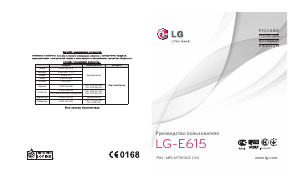
Краткое описание гарантии производителя
Срок покрытия
- Работа : 12 месяцев
- Запчасти : 12 месяцев
Точные условия гарантии доступны в гарантийном талоне, входящем в обязательный пакет документов, прилагаемых при покупке техники.
Если вам необходим ремонт, воспользуйтесь онлайн свяжитесь с нами.Пожалуйста, заранее подготовьте серийный номер вашего изделия и документы, подтверждающие покупку (чек). В негарантийных случаях может взиматься плата за диагностику, ремонтные работы и запчасти.
(скачивание инструкции бесплатно)
Формат файла: PDF
Доступность: Бесплатно как и все руководства на сайте. Без регистрации и SMS.
Дополнительно: Чтение инструкции онлайн
Руководство пользователя
LG-E615
P/N : MFL67701002 (1.0)
www.lg.com
Z.O.02.0561
Телефон
Режим работы
Интернет
Россия
8-800-200-7676
Круглосуточно
http://www.lg.com
Беларусь
8-820-0071-1111
Латвия
8-0003-271
Литва
8-800-30-800
Эстония
800-9990
Украина
0-800-303-000
8:00 — 21:00 (Пн.-Пят.)
9:00 — 18:00 (Суб., Вс.)
Казахстан
8-8000-805-805
9:00 — 20:00 (Пн.-Пят.)
9:00 — 18:00 (Cуб., Вс.)
2255 (для мобильных телефонов)
Кыргызстан
8-0000-710-005
Круглосуточно
Узбекистан
8-800-120-2222
9:00 — 18:30 (Пн.-Пят.)
9:00 — 15:00 (Cуб.)
P У С С К И Й
УКРАЇНСЬКА
ҚАЗАҚША
E N G L I S H
Страница:
(1 из 214)
навигация
1
2
3
4
5
6
7
8
9
10
11
12
13
14
15
16
17
18
19
20
21
22
23
24
25
26
27
28
29
30
31
32
33
34
35
36
37
38
39
40
41
42
43
44
45
46
47
48
49
50
51
52
53
54
55
56
57
58
59
60
61
62
63
64
65
66
67
68
69
70
71
72
73
74
75
76
77
78
79
80
81
82
83
84
85
86
87
88
89
90
91
92
93
94
95
96
97
98
99
100
101
102
103
104
105
106
107
108
109
110
111
112
113
114
115
116
117
118
119
120
121
122
123
124
125
126
127
128
129
130
131
132
133
134
135
136
137
138
139
140
141
142
143
144
145
146
147
148
149
150
151
152
153
154
155
156
157
158
159
160
161
162
163
164
165
166
167
168
169
170
171
172
173
174
175
176
177
178
179
180
181
182
183
184
185
186
187
188
189
190
191
192
193
194
195
196
197
198
199
200
201
202
203
204
205
206
207
208
209
210
211
212
213
214
Оглавление инструкции
- Страница 1 из 215
PУССКИЙ УКРАЇНСЬКА ҚАЗАҚША ENGLISH Телефон 8-800-200-7676 8-820-0071-1111 8-0003-271 8-800-30-800 800-9990 Режим работы 0-800-303-000 8:00 — 21:00 (Пн.-Пят.) 9:00 — 18:00 (Суб., Вс.) 9:00 — 20:00 (Пн.-Пят.) 9:00 — 18:00 (Cуб., Вс.) Кыргызстан 8-8000-805-805 2255 (для мобильных телефонов) - Страница 2 из 215
- Страница 3 из 215
РУССКИЙ LG-E615 Руководство пользователя Настоящее руководство служит для помощи при начале работы с телефоном. • Часть информации настоящего руководства может не относиться к вашему телефону. Это зависит от установленного на нем программного обеспечения и оператора услуг мобильной связи. • Данный - Страница 4 из 215
Содержание Рекомендации по безопасной и эффективной эксплуатации ……………4 Знакомство с телефоном …………….. 11 Компоненты устройства……………………….. 17 Установка SIM-карты и аккумулятора .. 19 Зарядка аккумулятора телефона ……….. 20 Использование карты памяти - Страница 5 из 215
. 31 . 33 с . 35 . 35 Эл. почта ……………………………………… 46 Инструменты ………………………………. 64 Управление учетной записью электронной почты ……………………………….. 46 Экран учетной записи электронной - Страница 6 из 215
Рекомендации по безопасной и эффективной эксплуатации Ознакомьтесь с данными несложными инструкциями. Несоблюдение данных инструкций может быть опасно для здоровья или противоречить законодательству. различных телефонов LG, все они соответствуют применимым рекомендациям по ограничению воздействия - Страница 7 из 215
ю щих кг, ой и и и ла. и й, чи ча ть рекомендаций по территориальному разносу. Уход и техническое обслуживание ВНИМАНИЕ! Пользуйтесь только теми аккумуляторами, зарядными устройствами и аксессуарами, которые предназначены для использования с данной моделью телефона. Использование других аксессуаров - Страница 8 из 215
Рекомендации по безопасной и эффективной эксплуатации • Не храните телефон рядом с кредитными картами или проездными билетами; это может привести к порче информации на магнитных полосах. • Не касайтесь экрана острыми предметами, это может вызвать повреждения телефона. • Не подвергайте телефон - Страница 9 из 215
ту е. ать ых вв я на , ь • Радиоизлучение может влиять на некоторые электронные системы автомобиля, например, на стереосистему и устройства безопасности. • Если ваш автомобиль оснащен подушкой безопасности, не заслоняйте ее монтируемым или переносным оборудованием беспроводной связи. Это может - Страница 10 из 215
Рекомендации по безопасной и эффективной эксплуатации В самолете Устройства беспроводной связи могут вызывать помехи во время полета. • Перед посадкой на борт самолета мобильный телефон следует выключить. • Не пользуйтесь им без разрешения экипажа. Меры предосторожности для защиты от детей Держите - Страница 11 из 215
ый ра. и о . о р, • В случае установки элемента питания недопустимого типа возможен взрыв. • Утилизируйте аккумулятор в соответствии с инструкцией производителя. По мере возможности элементы питания должны быть сданы на переработку. Не выбрасывайте элементы питания в бытовой мусор. • Если вам - Страница 12 из 215
Зн Утилизация старого оборудования 1 Символ на устройстве, изображающий перечеркнутое мусорное ведро на колесах, означает, что на изделие распространяется Директива 2002/96/EC. 2 Электрические и электронные устройства следует утилизировать не вместе с бытовым мусором, а в специальных учреждениях, - Страница 13 из 215
е ых ю ми, ея и Знакомство с телефоном Прочтите эту инструкцию перед началом использования телефона! Убедительная просьба проверить телефон на наличие проблем, описанных в данном разделе, прежде чем отдавать его в сервисный центр или звонить представителю. 1. Память телефона Когда объем свободной - Страница 14 из 215
Знакомство с телефоном Отслеживание и управление зарядом батареи: > вкладка Приложения • Коснитесь > Настройки > Энергосбережение в разделе УСТРОЙСТВО > Расход заряда батареи в разделе СВЕДЕНИЯ О БАТАРЕЕ. На экране отображается время использования батареи. Данный параметр указывает либо время - Страница 15 из 215
о х 5. Аппаратный сброс (сброс настроек до заводских значений) Если Вам необходимо восстановить заводские настройки телефона, используйте опцию аппаратного сброса. 1 При выключенном телефоне нажмите и удерживайте левой рукой клавишу уменьшения громкости + клавишу питания. 2 Когда светодиодный - Страница 16 из 215
Знакомство с телефоном Остановка приложений: > вкладка 1 Коснитесь Приложения > Настройки > Приложения на УСТРОЙСТВO > вкладка Работающие. 2 Прокрутите список, коснитесь нужного приложения и коснитесь Остан., чтобы завершить его. 7. Установка программного обеспечения (LG PC Suite) Приложение для ПК - Страница 17 из 215
ие ве. но и ка е • • • • • Windows 7 32-разрядная или 64 разрядная ЦП: 1 ГГц или выше ОЗУ: 512 МБ или больше Графическая плата: разрешение 1024 x 768, глубина цвета 32 -бита или больше Жесткий диск: 100 МБ или больше свободного места на жестком диске (в зависимости от объема хранимых данных может - Страница 18 из 215
Знакомство с телефоном 1 Коснитесь > вкладка Приложения > Настройки > Карта SD и память телефона в разделе УСТРОЙСТВО, чтобы выбрать носитель. (для переноса файлов с или на карту памяти, установите ее в телефон.) 2 Подключите телефон к ПК при помощи кабеля USB. 3 Появится список режимов - Страница 19 из 215
ка, н о й Компоненты устройства Динамик Датчик расстояния Клавиша главного экрана Возврат к главному экрану из любого экрана. Клавиша Назад — Возврат к предыдущему экрану. е й н но, ПРИМЕЧАНИЕ. Датчик расстояния При приеме и совершении вызовов этот датчик автоматически отключает подсветку и - Страница 20 из 215
Знакомство с телефоном Кнопка Питание/Блокировка Уст акк Гнездо для наушников Пр тел По акк 1 Разъем для подключения зарядного устройства/USB Микрофон Клавиши регулировки громкости • На главном экране: регулировка громкости звонка. • Во время вызова: регулировка громкости динамика. • При - Страница 21 из 215
Установка SIM-карты и аккумулятора Прежде чем приступить к знакомству с телефоном, его необходимо настроить. Порядок установки SIM-карты и аккумулятора: 1 Чтобы снять крышку отсека для аккумулятора, возьмите телефон в руку. Ногтем приподнимите крышку отсека для аккумулятора, как показано на - Страница 22 из 215
Знакомство с телефоном Зарядка аккумулятора телефона Разъем для подключения зарядного устройства находится в нижней части телефона. Подключите зарядное устройство к телефону и розетке электросети. ПРИМЕЧАНИЕ. При первом использовании аккумулятор необходимо зарядить полностью, чтобы продлить срок - Страница 23 из 215
сь, ми я ПРИМЕЧАНИЕ! • Устанавливайте в телефон только совместимые карты памяти. Установка несовместимой карты памяти может привести к повреждению карты, хранящихся на ней данных, а также самого телефона. • Поскольку устройство использует файловую систему FAT32, максимальный размер любого файла не - Страница 24 из 215
Знакомство с телефоном Если на момент блокировки экрана выполнялись какие-либо программы, то они могут все еще выполняться в режиме блокировки. Перед входом в режим блокировки рекомендуется закрыть все программы во избежание затрат на использование услуг (включая телефонные вызовы, доступ к - Страница 25 из 215
вие ,и ка бы ,и ка Установка PIN-кода для разблокировки 1 На главном экране коснитесь , чтобы открыть список приложений. и выберите Настройки > Блокировка экрана > Способ блокировки экрана > PIN-код. 2 Введите новый PIN-код (цифровой) и выберите Продолжить. 3 Введите PIN-код еще раз и нажмите OK. - Страница 26 из 215
Главный экран Советы по работе с сенсорным экраном. Ниже приводится несколько советов для навигации по пунктам меню вашего телефона. Касание — для выбора меню/ параметра, либо запуска приложения. Чтобы выполнить это действие нужно коснуться элемента. Касание и удерживание — для запуска параметров - Страница 27 из 215
в ю я, ым Коснитесь значка Телефон, чтобы отобразить сенсорную панель набора номера и выполнить вызов. Коснитесь значка SMS/MMS, чтобы перейти к меню сообщений. Введите текст сообщения. Коснитесь Контакты, чтобы открыть список контактов. Коснитесь значка Приложения в нижней части экрана. Вы можете - Страница 28 из 215
Главный экран Переход к недавно использованным приложениям 1 Коснитесь и удерживайте клавишу Главный экран. На экране появится всплывающее меню со значками приложений, которые недавно использовались. 2 Коснитесь значка, чтобы открыть приложение. Либо коснитесь клавиши Назад, чтобы вернуться в - Страница 29 из 215
к ать Для просмотра дальнейшей настройки уведомлений Коснитесь > . Вы можете добавлять и удалять элементы панели уведомлений, к примеру, Звуковой профиль, Wi-Fi, Bluetooth, режим «В самолете» и т. д. Коснитесь и откройте панель уведомлений движением пальца вниз. Коснитесь > , чтобы управлять - Страница 30 из 215
Главный экран Значок Описание Режим вибрации Аккумулятор полностью заряжен Значок Описание Портативная точка доступа Wi-Fi включена USB-модем и портативная точка доступа включены меж кла эту нас Идет зарядка аккумулятора Телефон подключен к ПК через USB-кабель Загрузка данных ПРИМЕЧАНИЕ. Значки, - Страница 31 из 215
ь Коснитесь для переключения между цифровой и символьной клавиатурой. Коснитесь и удерживайте эту вкладку, чтобы открыть меню настроек. Коснитесь для ввода пробела. Коснитесь для создания новой строки в текстовом поле. Коснитесь, чтобы удалить предыдущий символ. Ввод букв с диакритикой Если в - Страница 32 из 215
Настройка учетной записи Google При первом включении телефона появляется возможность активировать сеть, войти в учетную запись Google и выбрать способ использования служб Google. Чтобы настроить учетную запись Google: • Войдите в учетную запись Google с предложенного экрана настройки. ИЛИ • - Страница 33 из 215
ься Подключение к сетям и устройствам Wi-Fi Технология Wi-Fi обеспечивает высокоскоростной доступ к сети Интернет в зоне обслуживания беспроводной точкой доступа (AP). Пользуйтесь беспроводным интернетом с помощью Wi-Fi без дополнительной платы. Подключение к сетям Wi-Fi Для использования Wi-Fi на - Страница 34 из 215
Подключение к сетям и устройствам ПРИМЕЧАНИЕ! • LG не несет ответственности за потери, перехват или злоупотребление данными, отправленными или полученным через функцию беспроводной связи Bluetooth. • Всегда удостоверяйтесь в том, что обмен данными происходит с надёжными и безопасными устройствами. - Страница 35 из 215
т я я h ПРИМЕЧАНИЕ. Этот способ выбора параметра может зависеть от типа данных. 3 Поиск и сопряжение с устройством, поддерживающим Bluetooth. Прием данных с помощью беспроводной технологии Bluetooth 1 Коснитесь > вкладка Приложения > Настройки > Включите Bluetooth и затем поставьте флажок напротив - Страница 36 из 215
Подключение к сетям и устройствам СОВЕТ Если на компьютере установлена ОС Windows 7 или последняя версия дистрибутива некоторых разновидностей Linux (например, Ubuntu), подготовка компьютера к подключению USBмодема не требуется. Если на компьютере установлена более ранняя версия ОС Windows или - Страница 37 из 215
па -Fi. ню Fi. ВНИМАНИЕ! При выборе параметра безопасности «Открыть» защита от неавторизованного использования интернет-служб другими пользователями недоступна; при этом может взиматься дополнительная плата. Чтобы избежать неавторизованного использования, средства безопасности должны быть включены. - Страница 38 из 215
Подключение к сетям и устройствам окно запроса подключения к Wi-Fi. 2 От: Выберите библиотеку для просмотра списка содержимого. • Если предварительно было подключено устройство, отображается список содержимого памяти устройства. 3 На: Настройка проигрывателя для воспроизведения файлов содержимого. - Страница 39 из 215
в о ся яв я их ПРИМЕЧАНИЕ! • Сервер DMS (Digital Media Server) позволяет вам отправлять файлы с телефона на другие устройства, подключенные к той же сети. С функцией DMC (Digital Media Controller) вы можете просматривать файлы на других цифровых устройствах, управляя воспроизведением и остановкой. - Страница 40 из 215
Подключение к сетям и устройствам Вы Передача музыки, фотографий и видеозаписей с использованием режима хранения USB 1 Подключите телефон LG-E615 к ПК с помощью USB-кабеля. 2 Если драйвер для платформы LG Android не установлен на ПК, выполните изменение настроек вручную. Выберите Настройки > - Страница 41 из 215
ия и ее я ов. Вызовы Выполнение вызова 1 Коснитесь , чтобы открыть клавиатуру. 2 Введите номер с помощью клавиатуры. Чтобы удалить цифру, коснитесь . 3 Коснитесь , чтобы совершить вызов. 4 Чтобы завершить вызов, коснитесь . значка Завершить СОВЕТ Чтобы ввести «+» для совершения международных - Страница 42 из 215
Вызовы 2 3 4 5 номер. Также можно перейти к списку последних исходящих, коснувшись , или выполнить поиск контактов, коснувшись , и выбрать номер, по которому необходимо позвонить. Коснитесь , чтобы совершить вызов. Оба вызова будут отображены на экране вызова. Будет активирована блокировка и - Страница 43 из 215
. ва, зи. в, те ать т Настройки голосовой почты — При использовании службы голосовой почты оператора данный параметр позволяет ввести телефонный номер, используемый для прослушивания голосовой почты и управления голосовыми сообщениями. Сохранять незнакомые номера — Занести неизвестные номера в - Страница 44 из 215
Контакты Можно добавлять контакты в телефон и синхронизировать их с контактами учетной записи Google или другими учетными записями, которые поддерживают синхронизацию контактов. Поиск контакта На Главном экране 1 Коснитесь, чтобы открыть контакты. 2 Коснитесь Поиск контактов и введите имя контакта - Страница 45 из 215
> р, я . ени Удаление контакта из списка избранных 1 Коснитесь, чтобы открыть контакты. 2 Коснитесь вкладки Избранные и выберите контакт, чтобы посмотреть подробности. 3 Коснитесь желтой звездочки справа от имени контакта. Звездочка окрашивается в серый цвет и контакт удаляется из избранного. - Страница 46 из 215
SMS/MMS В телефоне LG-E615 все функции работы с SMS и MMS собраны в одном понятном и удобном меню. Отправка сообщений 1 Чтобы написать новое сообщение, на главном экране коснитесь значка , . затем коснитесь 2 В поле Кому введите имя контакта. При введении имени абонента появляются соответствующие - Страница 47 из 215
, . Изменение настроек MMS В телефоне LG-E615 параметры сообщений предварительно установлены, что позволяет отправлять сообщения незамедлительно. Их можно изменить в соответствии с собственными предпочтениями. На Главном экране коснитесь значка , затем нажмите клавишу Меню и коснитесь Настройки. и. - Страница 48 из 215
Эл. почта Для работы с электронной почтой (кроме адресов, зарегистрированных на Gmail) используйте приложение Электронная почта. Приложение Электронная почта поддерживает следующие типы учетных записей: POP3, IMAP и Exchange. Настройки учетной записи может предоставить поставщик услуг или системный - Страница 49 из 215
ия и ия и ю й ь и ки, й. Работа с папками учетных записей Для каждой учетной записи предусмотрены следующие папки: Входящие, Исходящие, Отправленные и Черновики. В зависимости от функций, поддерживаемых поставщиком услуг, на экране могут присутствовать другие папки. Создание и отправка сообщения - Страница 50 из 215
Камера Применение видоискателя Бы 1 2 3 4 5 Cheese shutter — This enables you to take a picture as voice command. Say «Cheese» when you get ready to take a photo. Яркость — определяет то, насколько светлым или темным будет изображение. Режим съемки — выберите Обычн., Панорама или Серийная съемка. - Страница 51 из 215
se» . и. ая Быстрая съемка 1 Откройте приложение Камера. 2 Удерживая телефон, направьте объектив в направлении объекта съемки. 3 Коснитесь объекта на экране — в области касания появится рамка фокусировки. 4 Зеленый цвет рамки фокусировки обозначает фокусирование на объекте. 5 Коснитесь значка - Страница 52 из 215
Камера снимки с привязкой к месту в блог, поддерживающий эту функцию, вы сможете просматривать снимки, отображенные на карте. ПРИМЕЧАНИЕ. Данная функция доступна только при работающем приемнике GPS. • – Выбор одного из четырех вариантов звука затвора. • – Позволяет просматривать снимки после их - Страница 53 из 215
ы или Просмотр снимка Узнайте, как просматривать снимки, сохраненные в памяти телефона. 1 На Главном экране откройте список приложений и выберите Галерея. 2 Выберите снимок для просмотра. Во время просмотра снимка, используйте следующие параметры: • Для просмотра остальных снимков прокрутите влево - Страница 54 из 215
Камера — Применение к изображениям дополнительных возможностей. Слайд-шоу — на экране автоматически отображается только что сделанный снимок. Сведения — отображение сведений об изображении. В Пр ПРИМЕЧАНИЕ. В зависимости от используемого программного обеспечения телефона некоторые форматы файлов - Страница 55 из 215
Видеокамера Применение видоискателя Зум — увеличить или уменьшить изображение. Яркость — определение и регулировка степени яркости для видео. Размер видео — коснитесь этой кнопки, чтобы установить размер видео, которое вы собираетесь снять (в пикселах). Вспышка — включение вспышки во время - Страница 56 из 215
Видеокамера Простая видеосъемка 1 Нажмите кнопку режима работы Камера, и значок изменится на . 2 На экране отобразится окно видоискателя. 3 Удерживая телефон, направьте объектив на объект съемки. 4 Нажмите кнопку записи один раз, чтобы начать запись. 5 В верхнем углу видоискателя появляется красный - Страница 57 из 215
о, е ия ок Воспроизведение видео Узнайте, как использовать проигрыватель для воспроизведения различных видов видео. 1 На Главном экране откройте список приложений и выберите Галерея. 2 Выберите видео (значком ) для воспроизведения. 3 Переведите устройство в горизонтальный режим. 4 Управление - Страница 58 из 215
Мультимедиа Для быстрого доступа к файлам мультимедиа (фотографии и видеоклипы) их можно хранить на карте памяти. • При открытии файлов может возникать ошибка если размер файла превышает размер доступной памяти. Qu Исп раз пра Галерея Узнайте, как просматривать изображения и воспроизводить видео, - Страница 59 из 215
ла ти. QuickMemo Используйте QuickMemo, чтобы создавать заметки во время телефонного разговора, используя сохраненные изображения, или на текущем экране, было практично и удобно. 1 Откройте QuickMemo, нажав одновременно кнопки Увеличения громкости и Уменьшения громкости в течение одной секунды на - Страница 60 из 215
Мультимедиа Плеер Телефон оснащен встроенным музыкальным проигрывателем, который позволяет воспроизводить любимую музыку. Музыкальный проигрыватель поддерживает следующие форматы файлов: mp3, m4a, mp4, 3gp, 3ga, asf/ wma, ogg, aac, flac, wav. Добавление музыкальных файлов в телефон Начните с - Страница 61 из 215
я я ии. в Коснитесь для просмотра текста песни. Эта опция включается только в том случае, если песня содержит текст. Чтобы настроить громкость во время прослушивания, воспользуйтесь кнопками регулировки громкости на левой боковой панели телефона. Создание списка воспроизведения 1 Коснитесь > - Страница 62 из 215
Мультимедиа ПРИМЕЧАНИЕ: Некоторые композиции могут быть защищены авторскими правами в соответствии с международными положениями и федеральными законами об авторских правах. Для воспроизведения или копирования музыки может потребоваться разрешение или лицензия. В некоторых странах местное - Страница 63 из 215
я ПРИМЕЧАНИЕ: настроить приемник на радиостанцию можно вручную, с помощью регулятора на экране. СОВЕТ Для улучшения приема удлините шнур гарнитуры, который служит антенной для радио. Подключение гарнитуры, не разработанной специально для данного телефона, может повлиять на качество приема. 48 61 - Страница 64 из 215
LG SmartWorld LG SmartWorld предлагает подборку прекрасного контента — игр, приложений, обоев и мелодий — давая пользователям телефонов LG возможность жить яркой и разнообразной «Мобильной жизнью». Как попасть в LG SmartWorld с телефона 1 Коснитесь > вкладка Приложения > LGSmartWorld 2 Коснитесь - Страница 65 из 215
Мои приложения — список загруженного содержимого/ содержимого, требующего обновления. Настройки — настройте профиль и отображение. Вхoд — установите ваш идентификатор и пароль. • Также воспользуйтесь другими полезными функциями. (Экран информации о содержимом) ПРИМЕЧАНИЕ: LG World может быть - Страница 66 из 215
Инструменты Будильник Добавление события в календарь Po 1 Коснитесь > вкладка Приложения > Будильник/Часы > . 2 После установки времени телефон LG-E615 отобразит количество времени, которое осталось до момента срабатывания будильника. 3 Установите Повторение сигнала, Вибрация, Мелодия, Блокировка с - Страница 67 из 215
ря е и е Polaris Office Polaris Office — это профессиональное решение для мобильной работы с офисными документами, которое всегда и везде обеспечивает удобный просмотр на мобильном устройстве различных типов документов, включая файлы Word, Excel и PowerPoint. Коснитесь > вкладка Приложения > - Страница 68 из 215
Интернет Интернет Обозреватель обеспечивает возможность доступа к миру игр, музыки, новостей, спорта, развлечений и многого другого прямо с мобильного телефона, причем с бескомпромиссной скоростью и в полноцветном режиме. Где бы вы ни были и чем бы ни увлекались. ПРИМЕЧАНИЕ: при подключении к - Страница 69 из 215
Настройки Доступ к меню Настроек 1 На Главном экране коснитесь > вкладка Приложения > Настройки. ИЛИ На Главном экране коснитесь > Настройки. 2 Выберите категорию настроек и установите нужный параметр. е цу. ам Настройки SIM Для быстрого перехода в меню Настройки SIM нажмите и удерживайте клавишу - Страница 70 из 215
Настройки СОВЕТ Как получить MAC-адрес Для настройки соединения с некоторыми беспроводными сетями, в которых используется MAC-фильтр, может потребоваться ввод MAC-адреса телефона LG-E615 в маршрутизатор. MAC-адрес указан в следующем пользовательском интерфейсе: коснитесь вкладки Приложения > - Страница 71 из 215
ва, зи. е ов, , в и р, ДРУГИЕ НАСТРОЙКИ ВЫЗОВОВ • Отклонение вызова — позволяет настроить функцию отклонения вызова. Выберите Отключено, Отклонять вызовы из списка или Отклонять все вызовы. • Быстрые сообщения — данная функция позволяет быстро отправить сообщение в случае отклонения вызова. Эта - Страница 72 из 215
Настройки точки доступа WLAN. • Тайм-аут: установите время отключения переносной точки доступа. • Справка: просмотр данных об использовании функций модема. • VPN — Отображается список Виртуальных частных сетей (VPN), настроенных ранее. Позволяет добавлять различные виды VPN. ПРИМЕЧАНИЕ: установите - Страница 73 из 215
а я я ых ых помощью цифровой клавиатуры. • Звуки при прикосновении — настройка воспроизведения сигнала при нажатии клавиш, значков и других элементов, реагирующих на касание. • Звук блокировки экрана — настройка воспроизведения звука при блокировке или разблокировке экрана. < Дисплей > • Яркость — - Страница 74 из 215
Настройки ВНИМАНИЕ! Форматирование карты памяти навсегда удалит с нее все данные. • BHУTPEHHЯЯ ПАМЯТЬ — просмотр использования встроенной памяти. • SD-KAPTA — проверка количества свободного места на карте SD. Коснитесь Извлечь карту SD для безопасного извлечения. Очистите карту SD, чтобы удалить - Страница 75 из 215
использовать информацию о вашем местоположении при предоставлении данных услуг. • Спутники GPS — при установке флажка Спутники системы спутниковой навигации телефон определяет местоположение с точностью до улицы. • Местоположение и поиск Google — настройте устройство на использование текущего - Страница 76 из 215
Настройки XPAHИЛИЩE PEГИCTPAЦИOHHЫX ДAHHЫX • Доверенные учетные записи — выберите сертификаты и данные учетных записей для гарантии безопасного использования различных приложений. • Установить из памяти — установить шифрованные сертификаты, хранящиеся в памяти USB-накопителя. • Очистить хранилище. - Страница 77 из 215
ых и к е ке х, Сброс настроек телефона не приводит к удалению загруженных обновлений системного программного обеспечения или других файлов на карте microSD или во внутренней памяти, например, музыки и снимков. Таким образом, если при сбросе настроек телефона требуется стереть все данные во - Страница 78 из 215
Настройки • Задержка прикосновения и удержания: установка времени распознавания прикосновения и задержки. • Установить веб-скрипты: настройка приложений на установку сетевых сценариев с целью облегчения доступа к сетевым материалам. < Соединение > СОEДИHEHИE USB • Тип USB соединения — можно - Страница 79 из 215
и а я кратковременное мигание подсветкой экрана при выполнении приложениями длительных операций. • Указатель пoлoжeния — установите для отображения координат и отслеживания перемещений указки при прикосновении к экрану. • Показать прикосновения — установите для отображения указки в месте - Страница 80 из 215
Обновление ПО телефона Обновление ПО мобильного телефона LG через Интернет Для получения дополнительных сведений об этой функции посетите веб-сайт http://update.lgmobile.com или http://www.lg.com/common/ index.jsp и выберите страну и язык. Данная функция позволяет удобно обновлять ПО телефона до - Страница 81 из 215
ь ь х ли ю о Сведения о данном руководстве пользователя Внимательно прочтите данное руководство пользователя перед использованием телефона и держите его под рукой для дальнейшего использования в качестве справочного материала. При возникновении неполадок в работе телефона, просмотрите Часто - Страница 82 из 215
Сведения о данном руководстве пользователя ® А для воспроизведения видео DivX с разрешением до 320×240 Дан мог DivX®, DivX Certified® и соответствующие логотипы являются товарными знаками корпорации Rovi или ее дочерних компаний и используются по лицензии. Уни ада Каб дан Под кП П • • И 1 2 И « К - Страница 83 из 215
Аксессуары Данные аксессуары доступны для использования с LG-E615. (Описанные ниже аксессуары могут не входить в комплект поставки и приобретаться дополнительно.) Универсальный адаптер Аккумулятор Кабель передачи данных Подключение LG-E615 к ПК. Руководство пользователя Узнайте подробнее о телефоне - Страница 84 из 215
Устранение неисправностей В данной главе перечислены некоторые проблемы, которые могут возникнуть при эксплуатации телефона. При возникновении некоторых неисправностей требуется обращение к поставщику услуг, однако большую часть проблем можно с легкостью устранить самостоятельно. Сообщение Ошибка - Страница 85 из 215
ри ся ью Сообщение Возможные причины Плохо нажата кнопка включения/выключения. Телефон не включается Батарея разряжена. Загрязнены контакты аккумулятора. ое Возможные меры по устранению Удерживайте нажатой кнопку On/Off (Вкл./ Выкл.) в течение не менее 2 секунд. Зарядите аккумулятор. Проверьте - Страница 86 из 215
Устранение неисправностей Ч Сообщение Возможные причины Возможные меры по устранению Файлы не открываются Неподдерживаемый формат файлов. Убедитесь, что используется файл поддерживаемого формата Не работает карта SD Телефон поддерживает файловые системы только формата FAT16 и FAT32. Проверьте тип - Страница 87 из 215
Часто задаваемые вопросы Убедительная просьба проверить телефон на наличие проблем, описанных в данном разделе, прежде чем отдавать его в сервисный центр или звонить представителю. Категория Вопрос Ответить Подкатегория и BT Bluetooth Устройства Какие функции доступны по Bluetooth? Вы можете - Страница 88 из 215
Часто задаваемые вопросы Категория Подкатегория Вопрос Ответить Папка «Входящие» синхронизируется Можно ли автоматически. Остальные папки можно синхронизировать все просмотреть, нажав клавишу Меню и папки электронной почты? коснувшись Папки для выбора папки. Служба Google™ Нужно ли входить в - Страница 89 из 215
я Категория Подкатегория Функции телефона Навигация Функции телефона Синхронизация Функции телефона Ожидание и пауза Функции телефона Безопасность Вопрос Можно ли установить другое навигационное приложение на моем телефоне? Можно ли синхронизировать контакты из всех учетных записей моей почты? - Страница 90 из 215
Часто задаваемые вопросы Категория Подкатегория Функции телефона Разблокировка Шаблон 88 Вопрос Как создать шаблон разблокировки? Ответить 1. На Главном экране нажмите значок клавишу Меню . 2. Коснитесь Настройки > Блокировка экрана. 3. Коснитесь Способ блокировки > Графический ключ. При - Страница 91 из 215
Категория Подкатегория а. и он ля Функции телефона Разблокировка Шаблон Вопрос Ответить Если вы забыли Шаблон : Если вы вошли в учетную запись Google на телефоне и 5 раз ввели неверный шаблон разблокировки, нажмите кнопку «Забыли графический ключ?». Затем для разблокировки телефона потребуется - Страница 92 из 215
Часто задаваемые вопросы Категория Подкатегория Функции телефона Разблокировка Шаблон Функции телефона Память Вопрос Ответить 3. Когда на экран выводится логотип LG, продолжайте удерживать кнопки в течение 2 Что делать, если я забыл(а) секунд, затем отпустите их все одновременно, шаблон - Страница 93 из 215
о, е ах. ся Категория Подкатегория Вопрос Функции телефона Время ожидания экрана Мой экран выключается после 15 секунд простоя. Как изменить время отключения подсветки? Функции телефона Wi-Fi и 3G Когда доступны Wi-Fi и 3G одновременно, какую сеть будет использовать телефон? Функции телефона - Страница 94 из 215
Часто задаваемые вопросы Категория Подкатегория Вопрос Ответить Функции телефона Зарядное устройство Функции телефона Будильник Можно ли использовать музыкальные файлы для сигнала будильника? Да. После сохранения музыкального файла в качестве рингтона вы сможете использовать его для сигнала - Страница 95 из 215
УКРАЇНСЬКА Посібник користувача LG-E615 Метою цього посібника є полегшення вашого знайомства з телефоном. • Окремі частини цього посібника можуть не стосуватися вашого телефону, залежно від програмного забезпечення пристрою та постачальника послуг. • Цей телефон не рекомендується для використання - Страница 96 из 215
Зміст Рекомендації щодо безпеки та ефективного використання ……………4 Ознайомлення з телефоном ……….. 12 Компоненти телефону…………………………… 18 Встановлення SIM-карти та акумулятора …………………………………………….. 20 Зарядження телефону - Страница 97 из 215
. 32 . 33 . 34 . 36 . 37 . 38 41 . 41 . 41 . 41 . 41 . 41 . 42 . 42 44 . 44 . 44 . 44 Ел. пошта …………………………………….. 48 Утиліти ………………………………………… 64 Керування обліковим записом електронної пошти ………………………………… 48 Екран - Страница 98 из 215
Рекомендації щодо безпеки та ефективного використання Прочитайте цю коротку інструкцію. Недотримання викладених у ній вказівок може бути небезпечним або протизаконним. Випромінювання радіочастотної енергії Інформація щодо впливу радіохвиль та Коефіцієнту Питомого Поглинання (SAR). Модель телефону - Страница 99 из 215
елі, ня ) я они о ть • Дотримуйтесь зазначених вище норм щодо відстані розташування телефону, поки передачу не буде завершено. Догляд та технічне обслуговування ЗАСТЕРЕЖЕННЯ Використовуйте акумулятори, зарядні пристрої та аксесуари, рекомендовані для цієї моделі телефону. Використання будь-яких - Страница 100 из 215
Рекомендації щодо безпеки та ефективного використання • Не тримайте телефон поблизу кредитних карток або транспортних квитків, оскільки він може впливати на інформацію, що зберігається на магнітних стрічках. • Не стукайте по екрану гострими предметами, оскільки це може пошкодити телефон. • - Страница 101 из 215
уть и оні. с • З’їдьте з проїзної частини та припаркуйтесь перед здійсненням дзвінка чи для відповіді на вхідний дзвінок, якщо цього вимагають умови управління автомобілем. • Радіочастотна енергія може впливати на деякі електронні системи автотранспортного засобу, наприклад на стереосистему та - Страница 102 из 215
Рекомендації щодо безпеки та ефективного використання Район проведення вибухових робіт Не використовуйте телефон у районі, де проводяться вибухові роботи. Дотримуйтесь відповідних обмежень, правил і законів. Потенційно вибухонебезпечне середовище • Не користуйтесь телефоном на автозаправних - Страница 103 из 215
ня ся и м. ати я ну • Металеві контакти акумулятора повинні бути чистими. • Замініть акумулятор, якщо він більше не забезпечує належну роботу телефону. Ресурс цього акумулятора розрахований на сотні перезаряджень. • Якщо акумулятор не використовувався протягом тривалого часу, його необхідно - Страница 104 из 215
Рекомендації щодо безпеки та ефективного використання ДЕКЛАРАЦІЯ ПРО ВІДПОВІДНІСТЬ Компанія LG Electronics засвідчує, що виріб LG-E615 відповідає основним вимогам та іншим відповідним положенням Директиви 1999/5/EC. Копію декларації про відповідність можна знайти за посиланням http://www. - Страница 105 из 215
Правила утилізації вашого апарата 1 Якщо на виробі є наліпка із зображенням перекресленого смітника, це означає, що утилізація цього виробу регулюється положеннями Європейської Директиви 2002/96/EC. 2 Усі електричні та електронні вироби заборонено утилізувати з побутовим сміттям; їх слід - Страница 106 из 215
Ознайомлення з телефоном Перш ніж почати користуватися телефоном, прочитайте це! Перш ніж віднести телефон в центр обслуговування чи телефонувати представнику центру обслуговування, слід перевірити, чи проблеми, які виникли з телефоном, не згадано в цьому розділі. 1. Пам’ять телефону Коли у пам’яті - Страница 107 из 215
я, ра: н Перевірка та контроль використання заряду акумулятора: > вкладки • Торкніться пункту «Програми» > «Налаштув.» > «Енергозбереження» у меню «ПРИСТРІЙ» > «Розхід заряду батареї» у меню «ВІДОМОСТІ ПРО АКУМУЛЯТОР». На екрані з’являться дані про час використання акумулятора. Він вказує - Страница 108 из 215
Ознайомлення з телефоном 5. Використання функції загального скидання налаштувань (відновлення заводських налаштувань) Якщо не вдасться відновити оригінальні параметри телефону, скористайтеся функцією загального скидання налаштувань (відновлення заводських налаштувань), щоб відновити початковий стан - Страница 109 из 215
м. до го Щоб повернутись до списку програм, якими ви нещодавно користувалися: Просто натисніть і утримуйте клавішу переходу на Домашній екран. Закривання програм: 1 Торкніться пункту > вкладки «Програми» > «Налаштув.» > «Програми» > вкладки «Працюючі» в меню «ПРИСТРІЙ». 2 Прокрутіть список і - Страница 110 из 215
Ознайомлення з телефоном Вимоги до системи для комп’ютерної програми LG PC Suite • ОС: 32-розрядна Windows XP (Пакет оновлень 2), 32- /64- розрядна Windows Vista, 32- /64- розрядна Windows 7 • Центральний процесор: 1 ГГц або потужніший • Пам’ять: 512 Мб оперативної пам’яті або більше • Відеокарта: - Страница 111 из 215
ати а. Fi). 2 3 ою 4 5 6 (Якщо потрібно переносити файли з або на карту пам’яті, вставте карту пам’яті в телефон). Підключіть телефон до комп’ютера за допомогою USB-кабелю. З’явиться список пристроїв, підключених через роз’єм USB; виберіть пункт «Синхронізація медіафайлів (MTP)». Відкрийте на - Страница 112 из 215
Ознайомлення з телефоном Компоненти телефону Динамік Безконтактний датчик Клавіша переходу на головний екран Повернення з будь-якого екрана на головний екран. Клавіша «Назад» Повернення до попереднього екрана. ПРИМІТКА. Безконтактний датчик Під час отримання та здійснення дзвінків безконтактний - Страница 113 из 215
я Клавіша увімкнення/вимкнення і блокування Гніздо для навушників Роз’єм для зарядного пристрою/USB Мікрофон Клавіші регулювання гучності • На головному екрані: налаштування гучності дзвінка. • Під час дзвінка: налаштування гучності динаміка. • Під час відтворення музики: налаштування гучності. - Страница 114 из 215
Ознайомлення з телефоном Встановлення SIM-карти та акумулятора Перш ніж користуватися новим телефоном, його слід налаштувати. Як вставити SIM-карту та акумулятор: 1 Щоб зняти кришку відсіку для акумулятора, міцно тримайте телефон в одній руці. Іншою рукою зніміть кришку відсіку для акумулятора, - Страница 115 из 215
іть Зарядження телефону Гніздо для зарядного пристрою знаходиться у нижній частині телефону. Підключіть зарядний пристрій та увімкніть його в електричну розетку. ть чудово підходять для збереження файлів із мультимедійним вмістом, таким як музика, програми, відео та фотографії, які - Страница 116 из 215
Ознайомлення з телефоном ПРИМІТКА. • Використовуйте з телефоном лише сумісні карти пам’яті. Використання несумісних карт пам’яті може пошкодити телефон, карту та дані, збережені на ній. • Оскільки пристрій використовує систему FAT32, максимальний розмір будь-якого файлу становить 4 Гб. ЗАСТЕРЕЖЕННЯ - Страница 117 из 215
D» і ряд LG- б працює якась програма, вона може продовжувати працювати в режимі заблокованого екрана. Рекомендовано перед активацією режиму блокування закрити всі увімкнені програми, щоб уникнути зайвої тарифікації (наприклад, за телефонний виклик, доступ до Інтернету чи обмін даними). Щоб - Страница 118 из 215
Ознайомлення з телефоном 6 Натисніть «Підтвердити». Встановлення PIN-коду розблокування 1 Щоб відкрити список програм, торкніться на головному екрані піктограми і виберіть «Налаштув.» > «Блокування екрана» > «Вибрати блокування екрана» > «РIN». 2 Введіть новий PIN-код (цифровий) і виберіть - Страница 119 из 215
я Головний екран Поради щодо використання сенсорного екрана Ось деякі поради стосовно користуванням меню телефону. Дотик – щоб вибрати пункт меню або запустити програму, торкніться відповідного напису або піктограми. Дотик і утримання – щоб відкрити меню параметрів або захопити об’єкт для - Страница 120 из 215
Головний екран Настройка головного екрана Головний екран можна налаштувати, додаючи програми, завантаження, віджети чи шпалери. Для зручності розмістіть на головному екрані ярлики улюблених програм. 1 Головний екран > . Або Торкніться порожньої частини головного екрана і утримуйте її, щоб перейти - Страница 121 из 215
о ю й и. Використання подвійної SIM-карти Якщо в телефон вставлено дві SIM-карти, у секції сповіщень відображатиметься інформація про SIM-карти. Якщо натиснути клавішу зміни SIM-карти, поточну SIM-карту буде змінено. ПРИМІТКА: Якщо вставлено лише одну SIM-карту або одна SIM-карта вимкнена, функція - Страница 122 из 215
Головний екран Перегляд панелі стану На панелі стану відображаються різні піктограми стану телефону, наприклад відомості про потужність сигналу, нові повідомлення, ресурс акумулятора, а також інформація про активність Bluetooth і з’єднання для передачі даних. Піктограма Опис Пік Гучномовець - Страница 123 из 215
я ПК ю я Піктограма Опис Отримання даних про розташування від системи GPS Дані синхронізуються Нове повідомлення Gmail Нове повідомлення Google Talk Нове повідомлення Пісня відтворюється FM-радіо увімкнено у фоновому режимі Активне USB-з’єднання. Активна портативна гаряча точка Wi-Fi Активне і - Страница 124 из 215
Головний екран Введення літер із діакритичними знаками Якщо для введення тексту вибрано французьку або іспанську мови, можна вводити спеціальні символи цих мов (наприклад, «á»). Наприклад, щоб ввести символ «á», натисніть та утримуйте клавішу «a», поки не збільшиться масштаб клавіатури і не - Страница 125 из 215
Налаштування облікового запису Google Під час першого увімкнення телефону у вас є можливість активувати мережу, увійти в свій обліковий запис Google та налаштувати використання певних послуг Google. Налаштування облікового запису Google: • Увійдіть у свій обліковий запис Google із спеціального - Страница 126 из 215
Під’єднання до мереж і пристроїв Wi-Fi Завдяки Wi-Fi ви можете користуватися високошвидкісним Інтернетом у радіусі дії бездротової точки доступу (AP). Оцініть переваги бездротового Інтернету без додаткової оплати, використовуючи Wi-Fi. Під’єднання до мереж Wi-Fi Щоб використовувати функцію Wi-Fi на - Страница 127 из 215
Bluetooth iу ня и х я -Fi. Технологію Bluetooth можна використовувати для надсилання даних, увімкнувши відповідну програму, а не з меню Bluetooth, на відміну від більшості звичайних мобільних телефонів. ПРИМІТКА. • Компанія LG не несе відповідальності за втрату, перехоплення чи неналежне - Страница 128 из 215
Під’єднання до мереж і пристроїв ПРИМІТКА. Деякі пристрої, особливо гарнітура або автомобільний комплект «Вільні руки», можуть мати фіксований PINкод Bluetooth, наприклад «0000». Якщо інший пристрій має PIN-код, потрібно його ввести. Надсилання даних через бездротову функцію Bluetooth 1 Виберіть - Страница 129 из 215
рі а). ма жна отримати на сайті http://www.android. com/tether. Щоб змінити налаштування точки доступу Wi-Fi: • Торкніться пункту > вкладки «Програми» > «Налаштув.» > «Інше …» в меню «БЕЗДРОТОВИЙ ЗВ’ЯЗОК» > «Точка доступу Wi-Fi» > виберіть налаштування, які потрібно встановити. ПОРАДА! Якщо на - Страница 130 из 215
Під’єднання до мереж і пристроїв випадку підключення комп’ютера або іншого пристрою до телефону, як до точки доступу. Щоб зняти захист мережі Wi-Fi, виберіть пункт «Відкрити» у меню «Безпека». 5 Натисніть «Зберегти». УВАГА! Якщо вибрати параметр безпеки «Відкрити», ви не зможете запобігти - Страница 131 из 215
. е > го а д і Користування функцією SmartShare Телефон дає змогу спільно користуватися мультимедійними файлами через мережу з іншими гравцями. 1 Торкніться вкладки і виберіть пункт SmartShare . • Пристрій повинен бути підключений до мережі Wi-Fi. Якщо пристрій не підключений, з’явиться нове вікно - Страница 132 из 215
Під’єднання до мереж і пристроїв • «Отримати файли»: дозволяє іншим пристроям передати файли на телефон. • «МIЙ ЗАГАЛЬНИЙ КОНТЕНТ»: встановлення типу мультимедійних файлів для обміну. ПРИМІТКА. • DMS (Digital Media Server – цифровий медіасервер) дозволяє обмінюватись файлами на телефоні з іншими - Страница 133 из 215
х ері . ть G ся ПРИМІТКА. Вбудований USBдрайвер LG потрібен для підключення пристрою LG до комп’ютера. Він встановлюється автоматично у випадку встановлення програмного забезпечення для ПК LG PC Suite. Перенесення музики, фотографій та відеофайлів у режимі зовнішньої пам’яті USB 1 Під’єднайте - Страница 134 из 215
Під’єднання до мереж і пристроїв Елемент Вимога Операційна система Microsoft Windows XP ПО2, Vista або пізнішої версії Версія медіапрогравача Windows Медіапрогравач Windows 10 або пізнішої версії Д Зд 1 2 3 4 • Якщо медіапрогравач Windows версії нижчої за 9, встановіть програму версії 10 або вище. - Страница 135 из 215
Дзвінки Здійснення дзвінка 1 Натисніть , щоб відкрити клавіатуру. 2 Введіть за допомогою клавіатури номер. Щоб стерти цифру, торкніться . 3 Щоб здійснити дзвінок, торкніться пункту . 4 Щоб закінчити розмову, торкніться піктограми «Кінець» . ПОРАДА! Щоб ввести символ «+» для здійснення міжнародного - Страница 136 из 215
Дзвінки 2 3 4 5 вибравши пункт і номер, на який слід зателефонувати. Натисніть , щоб здійснити дзвінок. Обидва дзвінки відображатимуться на екрані дзвінків. Перший дзвінок буде заблоковано та переведено в режим утримування. Натискайте відображуваний номер, щоб перемикати дзвінки. Або торкніться - Страница 137 из 215
ю , я «Служба голосової пошти» – дає змогу вибирати службу голосової пошти оператора. «Установки голосової пошти» – якщо ви користуєтеся службою голосової пошти свого оператора, цей пункт дає змогу вводити номер телефону, за яким ви будете прослуховувати та впорядковувати свою голосову пошту. - Страница 138 из 215
Контакти Можна додати контакти у телефон і синхронізувати їх із контактами облікового запису Google або інших облікових записів, які підтримують синхронізацію контактів. Пошук контакту На головному екрані 1 Торкніться цієї піктограми , щоб відкрити контакти. 2 Натисніть «Пошук контактів» і введіть - Страница 139 из 215
в, он» на у ні Видалення контакту зі списку вибраних 1 Торкніться цієї піктограми , щоб відкрити контакти. 2 Натисніть вкладку «Улюблене» і виберіть контакт для перегляду детальної інформації про нього. 3 Натисніть жовту зірочку праворуч від імені контакту. Зірочка стане сірого кольору, і контакт - Страница 140 из 215
SMS/MMS У телефоні LG-E615 передбачено одне інтуїтивне та просте меню для користування SMS і MMS. Надсилання повідомлення 1 На головному екрані торкніться пункту , після чого виберіть , щоб відкрити порожнє пункт повідомлення. 2 Введіть ім’я або номер контакту в полі «Кому». Під час введення імені - Страница 141 из 215
м х Зміна налаштувань повідомлень Параметри повідомлень телефону LG-E615 уже налаштовано, тож повідомлення можна надсилати одразу. Ви можете змінити налаштування відповідно до власних уподобань. На головному екрані торкніться піктограми , після чого натисніть клавішу Меню і виберіть пункт - Страница 142 из 215
Ел. пошта Програму «Ел. пошта» можна використовувати для читання електронної пошти з інших служб, окрім пошти Gmail. Програма «Ел. пошта» підтримує такі типи облікових записів: POP3, IMAP та Exchange. Постачальник послуг чи системний адміністратор може надати вам потрібні налаштування облікового - Страница 143 из 215
ані у ані у у, и об го Робота з папками облікового запису У кожному обліковому записі є папки «Вхідні», «Вихідні», «Надіслані» і «Чернетки». Деякі служби електронної пошти можуть передбачати наявність додаткових папок. Створення і надсилання електронної пошти надсилання, на екрані «Облікові записи» - Страница 144 из 215
Камера Використання видошукача Шв 1 2 Т 3 Т 4 5 Т Cheese shutter — This enables you to take a picture as voice command. Say «Cheese» when you get ready to take a photo. «Яскравість» – допомагає визначати та контролювати кількість світла, яке потрапляє на зображення. «Режим зйомки» – можна вибрати - Страница 145 из 215
se» ь. а Швидка фотозйомка 1 Відкрийте програму «Камера». 2 Тримаючи телефон горизонтально, наведіть об’єктив на об’єкт зйомки. 3 Торкніться пальцем об’єкта на екрані; в області доторку з’явиться рамка фокусування. 4 Коли рамка фокусування стане зеленою, це означає, що камера сфокусувалась на - Страница 146 из 215
Камера • – дозволяє переглянути зображення після зйомки. – вибір місця для збереження • зображень. ПОРАДА! Після вимикання камери деякі налаштування повертаються до значень за замовчуванням, зокрема баланс білого, таймер і сюжетний режим. Перевірте їх перед наступною зйомкою. ПОРАДА! Меню - Страница 147 из 215
ся ь , ся у. а ці ся ь ПОРАДА! Якщо у вас є обліковий запис SNS, встановлений на телефоні, фотографію можна надсилати у спільноту SNS. • Щоб видалити фотографію, торкніться пункту «Видалити» . Щоб відкрити всі додаткові параметри, торкніться клавіші меню. «Установити зображення як» – натисніть, щоб - Страница 148 из 215
Відеокамера Використання видошукача Шв 1 2 3 Т 4 5 «Масштабування» – збільшення або зменшення. «Яскравість» – допомагає визначати та контролювати кількість світла, яке потрапляє на відеозображення. «Розмір відео» – натисніть, щоб визначити розмір (у пікселах) відео, яке ви записуєте. «Спалах» – - Страница 149 из 215
ти Швидка відеозйомка 1 Натисніть кнопку режиму «Камера»; піктограма змінитися на . 2 На дисплеї відобразиться екран видошукача відеокамери. 3 Тримаючи телефон, наведіть об’єктив на об’єкт відеозйомки. 4 Натисніть один раз кнопку «Запис» для початку відеозапису. 5 У верхньому куті видошукача - Страница 150 из 215
Відеокамера «Галерея». 2 Виберіть відео для відтворення (з піктограмою ). 3 Поверніть пристрій у положення для перегляду в альбомній орієнтації. 4 Управління відтворенням здійснюється за допомогою віртуальних клавіш. ПРИМІТКА. • Залежно від програмного забезпечення пристрою деякі формати файлів - Страница 151 из 215
Мультимедія ю. Для легкого доступу до всіх зображень та відеофайлів можна зберігати мультимедійні файли на карті пам’яті. Галерея ня у ти Перегляд фотографій і відтворення відео з пам’яті пристрою та карти пам’яті. 1 Торкніться пункту > вкладки «Програми» > «Галерея». Відкрийте список папок, у яких - Страница 152 из 215
Мультимедія QuickMemo Му Використовуйте QuickMemo для зручного та ефективного створення нотаток під час дзвінка, зі збереженим зображенням чи на поточному екрані телефону. Тел про про Му так asf/ До тел Роз тел •П ф з •З м •С к •О 3 •К Від Піс тел 1 Т 1 Перейдіть до екрана QuickMemo, натиснувши та - Страница 153 из 215
Музичний плеєр даг.» . Телефон має вбудований музичний програвач, за допомогою якого можна прослуховувати улюблену музику. Музичний програвач підтримує файли таких форматів: mp3, m4a, mp4, 3gp, 3ga, asf/wma, ogg, aac, flac, wav. Додавання музичних файлів на телефон Розпочніть із передачі файлів на - Страница 154 из 215
Мультимедія Створення списку відтворення 1 Торкніться піктограми > вкладки «Програми» > «Музичний плеєр». 2 Виберіть пункт «Список записів». 3 Натисніть > «Новий список відтворення». 4 Введіть назву для нового списку відтворення і виберіть «OK». 5 Виберіть «Додати музичний файл». 6 Виберіть файли, - Страница 155 из 215
FM-радіо Телефон LG-E615 має вбудоване FMрадіо, яке дозволяє налаштувати і слухати улюблені радіостанції. ПРИМІТКА. Для прослуховування радіостанцій скористайтеся гарнітурою. Підключіть їх до гнізда для навушників. Пошук радіостанцій Пошук радіостанцій можна здійснювати вручну або автоматично. Їх - Страница 156 из 215
LG SmartWorld LG SmartWorld пропонує багато цікавого вмісту – ігри, програми, шпалери та рингтони, які гарантують насичене і захоплююче «мобільне життя» користувачам телефонів LG. Як отримати доступ до LG SmartWorld із вашого телефону 1 Торкніться піктограми > вкладки «Програми» > «LG SmartWorld». - Страница 157 из 215
Мої прогр. – складайте список завантаженого вмісту та того, який ще слід завантажити. Налаштув. – налаштовуйте профіль та відображення. Увійти – встановлення ідентифікатора і пароля. • Спробуйте також інші корисні функції. (екран інформації про вміст) ПРИМІТКА. Програма LG SmartWorld доступна не у - Страница 158 из 215
Утиліти Налаштування будильника Додавання події до календаря Po > вкладки 1 Торкніться піктограми «Програми» > «Будильник/ Годинник» > . 2 Коли час буде встановлено, LG-E615 повідомить, скільки часу залишилося до сигналу. 3 Налаштуйте параметри «Повторити», «Час відкладення», «Вібрація», «Мелодія - Страница 159 из 215
Polaris Office и у «і рте уі ка, Polaris Office – це професійне рішення для організації мобільного офісу, яке дозволяє користувачам зручно переглядати на мобільному пристрої різні типи офісних документів, включно з файлами Word, Excel і PowerPoint. Торкніться піктограми > вкладки «Програми» > - Страница 160 из 215
Н ВебІнтернет Користування параметрами До Браузер на телефоні забезпечує швидкий повноколірний доступ до ігор, музики, новин, спорту, розваг і не тільки. Де б ви не були та що б ви не робили. Натисніть піктограму , щоб переглянути параметри. «Оновити» – оновлення поточної вебсторінки. «Зберегти у - Страница 161 из 215
— . д чи ості Налаштув. Доступ до меню налаштувань 1 На головному екрані торкніться піктограми > вкладки «Програми» > «Налаштув.» АБО На головному екрані торкніться піктограми > «Налаштування системи». 2 Виберіть категорію налаштувань і параметр. Пoдвiйнa SIM Можна налаштувати пункт Налаштування - Страница 162 из 215
Налаштув. ПОРАДА! Як отримати MACадресу Для підключення у деяких бездротових мережах із MACфільтрами, можливо, потрібно буде ввести MAC-адресу телефону LGE615 в маршрутизатор. МАС-адресу можна знайти у такому користувацькому інтерфейсі: торкніться вкладки «Програми» > «Налаштув.» > «Wi-Fi» > > - Страница 163 из 215
, цію ок з д о на • • • • е • що а ту. «, • «Відхилити виклики в переліку» або «Відхилити всі виклики». «Швидке повідомлення» – відхиляючи виклик, можна за допомогою цією функції швидко надіслати повідомлення. Це зручно, якщо потрібно відхилити виклик під час ділової зустрічі. «Зберегти незнайомі - Страница 164 из 215
Налаштув. • «Довідка»: перегляд інформації про використання пов’язаних функцій. • «VPN» – відображення списку попередньо налаштованих віртуальних приватних мереж (VPN). Дозволяє додавати різного роду мережі VPN. ПРИМІТКА. Перш ніж ви зможете користуватися сховищем облікових даних, слід встановити - Страница 165 из 215
огу огу м і я ння в • «Звук блокування екрана» – під час блокування та розблокування екрана телефон видаватиме відповідні звуки. < Екран > • «Яскравість» – налаштування яскравості екрана. • «Автоповорот екрану» – встановлення автоматичної зміни орієнтації, коли телефон обертається. • «Вимкнення - Страница 166 из 215
Налаштув. запам’ятовувального пристрою. • «КАРТА SD» – дає змогу перевірити обсяг пам’яті на карті SD. Щоб виконати безпечне видалення карти пам’яті, натисніть «Від’єднати SDкартку». Якщо потрібно видалити з картки SD всі дані, скористайтеся функцією «Очист. карту SD». < Енергозбереження > Дає - Страница 167 из 215
жує е о що е х ї т, місця розташування для пошуку Google та інших послуг Google. < Безпека > Зміна налаштувань безпеки пристрою, SIM-картки або USIM-картки. БЛОКУВАННЯ SIM-KAPTKИ • «Налаштувати блокування SIMкартки» – дає змогу налаштувати блокування SIM-картки або змінити її PIN-код. • - Страница 168 из 215
Налаштув. < Мова та введення > Скористайтеся меню «Мова та введення», щоб вибрати мову для текстової інформації на телефоні, екранної клавіатури та словника включно зі словами, які ви до нього додали. < Резервна копія і скидання > Змінюйте налаштування для керування параметрами та даними. - Страница 169 из 215
ю, о ті та для самостійного налаштування часу та часового поясу замість автоматичного отримання даних від мережі мобільного зв’язку. • «Автомат. дата & час»: автоматичне оновлення часу під час встановлення часового поясу. • «Автоматичний часовий пояс»: автоматичне оновлення часу у разі переміщення - Страница 170 из 215
Налаштув. • «Довідка» — перегляд інформації про використовуваний тип USB-з’єднання. LG ПРОГРАМНЕ • «PC Suite Wi-Fi Запит» – вибирайте цей пункт, щоб використовувати LG PC Suite із підключенням Wi-Fi. Під’єднання до мережі Wi-Fi для LG PC Suite має бути виконано через пункт «Wi-Fi підключення» у - Страница 171 из 215
ан я ПРОГРАМИ • «Нe збepiгaти дії»: дає змогу закривати робочу програму у разі запуску нової програми. • «Обмеження фонових процесів»: встановлення обмеження кількості фонових процесів. • «Показати вce ANRs»: пристрій попереджатиме вас про програми, що працюють у фоновому режимі, які не реагують на - Страница 172 из 215
Оновлення програмного забезпечення телефону Оновлення програмного забезпечення телефону LG з Інтернету Докладніше про користування цією функцією читайте на сайті http://update. lgmobile.com або http://www.lg.com/ common/index.jsp виберіть країну і мову. Ця функція дозволяє зручно оновити вбудоване - Страница 173 из 215
ПРИМІТКА. Можливість використання цієї функції залежить від оператора мережі та країни або регіону. о но ви 79 - Страница 174 из 215
Про цей посібник користувача Уважно прочитайте цей посібник перед використанням телефону і зберігайте його під руками для подальшої довідки. Якщо телефон працює неправильно, зверніться до розділу «Часті запитання». • Деякі функції та послуги можуть відрізнятися залежно від регіону, моделі телефону, - Страница 175 из 215
X ю та я мат и n- Аксесуари Ці аксесуари доступні для використання з LG-E615 (описані нижче аксесуари можуть не входити до комплекту). Портативний зарядний пристрій Акумулятор Кабель даних Для під’єднання LGE615 до комп’ютера. Посібник користувача Додаткові відомості про телефон LG-E615. ПРИМІТКА. - Страница 176 из 215
Усунення несправностей У цьому розділі перелічено деякі несправності, що можуть виникнути під час використання телефону. Для усунення деяких несправностей потрібно звертатися до постачальника послуг, але більшість можна виправити самостійно. Повідомлення Заходи з усунення несправностей Помилка - Страница 177 из 215
я Повідомлення Ймовірні причини Клавіша увімкнення/ вимкнення натиснута дуже коротко. Телефон не вмикається Акумулятор не заряджений. Забруднились контакти акумулятора. тя Заходи з усунення несправностей Натисніть клавішу увімкнення/ вимкнення та утримуйте понад дві секунди. Зарядіть акумулятор. - Страница 178 из 215
Усунення несправностей Ч Повідомлення Ймовірні причини Заходи з усунення несправностей Не вдається отримати/ надіслати SMS і зображення Пам’ять заповнена Видаліть декілька повідомлень з телефону. Файли не відкриваються Непідтримуваний формат файлу. Перевірте сумісність формату файлу. SD-картка не - Страница 179 из 215
Часті запитання Перш ніж віднести телефон в центр обслуговування чи телефонувати представнику центру обслуговування, слід перевірити, чи проблеми, які виникли з телефоном, не згадано в цьому розділі. Категорія Підкатегорія Запитання Відповідь BT Bluetooth Пристрої Які функції доступні через - Страница 180 из 215
Часті запитання Категорія Підкатегорія Запитання Чи можливо Дані синхронізувати усі Синхронізація папки ел. пошти? Відповідь П Папка «Вхідні» синхронізується автоматично. Можна переглянути інші папки, натиснувши клавішу Меню і «Папки», щоб вибрати папку. Служба Google™ Вхід у Gmail Чи потрібно - Страница 181 из 215
і Категорія Підкатегорія Запитання Функція телефону Карта MicroSD Мій телефон не відображає часу отримання повідомлень, які було отримано понад 24 години тому. Як це можна змінити? Який максимальний підтримуваний розмір карти пам’яті? Функція телефону Навігація Чи можна встановити іншу програму для - Страница 182 из 215
Часті запитання Категорія Підкатегорія Запитання Функція телефону Очікування та пауза Функція телефону Безпека 88 Чи можна зберегти контакт із позначками очікування та паузи в номері? Які є функції безпеки телефону? Відповідь У разі перенесення контакту з позначками очікування і паузи, збереженими - Страница 183 из 215
Категорія Підкатегорія Запитання ь у я. Функція телефону Як створити шаблон Розблокування розблокування? Шаблон Відповідь 1. На головному екрані натисніть клавішу Меню . 2. Торкніться пункту «Налаштування системи» > «Блокування екрана». 3. Торкніться пункту «Вибрати блокування екрана» > «Графічний - Страница 184 из 215
Часті запитання Категорія Підкатегорія Функція телефону Розблокування Шаблон 90 Запитання Що робити, якщо я забуду шаблон розблокування і не матиму облікового запису Google на телефоні? Відповідь Якщо ви забули шаблон (графічний ключ): Якщо ви зайшли в обліковий запис Google на телефоні, але не - Страница 185 из 215
Категорія Підкатегорія Запитання Залиште телефон щонайменше на хвилину, поки не буде виконано функцію загального скидання налаштувань. Після цього телефон можна увімкнути знову. ч): на й и у у і у Відповідь Функція телефону Пам’ять Чи знатиму я, коли пам’ять буде заповнено? Функція Чи можливо - Страница 186 из 215
Часті запитання Категорія Підкатегорія Запитання Відповідь 1. На головному екрані натисніть клавішу Меню . Функція 2. Натисніть «Налаштування Мій екран згасає телефону системи» > «Екран». кожні 15 секунд. Як змінити час вимкнення 3. У пункті «Налаштування екрана» Згасання підсвітки? екрана - Страница 187 из 215
он я Категорія Підкатегорія Функція телефону Програми Функція телефону Зарядний пристрій Функція телефону Будильник и Функція телефону Будильник Запитання Відповідь 1. На головному екрані натисніть клавішу Меню . Я завантажив програму, а вона спричиняє 2. Торкніться пункту «Налаштування багато - Страница 188 из 215
Часті запитання Категорія Підкатегорія Функція телефону Будильник Рішення для відновлення Загальне скидання (відновлення заводських налаштувань) 94 Запитання Відповідь Якщо для гучності дзвінка встановлено значення «Вимк.» або «Вібрація», чи зможу я почути сигнал будильника? Ви почуєте сигнал - Страница 189 из 215
ҚАЗАҚША LG-E615 Қысқаша анықтама нұсқаулығы Бұл нұсқаулық телефонды пайдалануды бастауға көмектеседі. • Осы нұсқаулықтың кейбір мазмұны бағдарламалық құралға немесе қызмет провайдеріне байланысты телефоныңызға қатысты болмауы мүмкін. • Бұл телефон сенсорлы экран пернетақтасына байланысты көру - Страница 190 из 215
Телефонмен танысу Телефонды пайдалануды бастамай тұрып, осыны оқыңыз! Телефонды жөндеуге апармай 2. Батареяның қызмет мерзімін жəне қызмет өкіліне хабарласпай оңтайландыру тұрып, ақаулықтың осы бөлімде сипатталмағанына көз жеткізіңіз. 1. Телефон жадысы Телефон жадындағы бос орын көлемі 10 %-дан аз - Страница 191 из 215
н ар , р Батарея зарядының деңгейін тексеру үшін: • ЖҮЙЕ > Күй > Жалпы қойындысы астында > Қолданбалар қойындысын > Параметрлер > Телефон туралы тармағын түртіңіз. Батарея күйі (зарядтау немесе зарядталып жатқан жоқ) жəне деңгейі (зарядталған деңгейі) көрсетіледі. Батарея қуатының пайдаланылу жолын - Страница 192 из 215
Телефонмен танысу АБАЙЛАҢЫЗ! Телефонды жəне жеке деректерді қорғау үшін, қолданбаларды Android Market™ сияқты тек сенімді ресурстардан жүктеп алыңыз. Телефонда дұрыс орнатылмаған қолданбалар бар болса, телефон дұрыс жұмыс істемеуі немесе өрескел қате орын алуы мүмкін. Телефоннан сол қолданбаларды - Страница 193 из 215
ы 6. Бағдарламаларды ашу жəне ауыстырып қосу Көп тапсырмаларды орындау Android жүйесінде оңай, себебі бір уақытта бірнеше қолданбалармен жұмыс істеуге болады. Басқа қолданбаны ашу үшін ашық тұрған қолданбадан шығудың қажеті жоқ. Бірнеше ашық қолданбаны пайдаланыңыз жəне арасында ауысыңыз. Android - Страница 194 из 215
Телефонмен танысу ЕСКЕРТУ: «LG PC Suite» компьютердің бағдарламалық құралын пайдалану жолын табу үшін қолданбадан Help (Анықтама) мəзірін пайдалануға болады. «LG PC Suite» компьютер қолданбасын орнату «LG PC Suite» компьютердің бағдарламалық құралын LG веб-бетінен жүктеп алуға болады. 1 Мына - Страница 195 из 215
се н рді Іс реті мынадай: 1 Құрылғыңызды компьютерге жалғаңыз. (USB кабелін немесе Wi-Fi қосылымын пайдаланыңыз) 2 Жалғағаннан кейін бағдарламаны іске қосып, экранның сол жағындағы санаттан құрылғы бөлімін таңдаңыз. 3 Таңдау үшін [Жеке ақпарат] түймесін басыңыз. 4 Қадамдастыратын мазмұндарға - Страница 196 из 215
Телефонмен танысу 10. Телефонды тік ұстау Құ Ұялы телефонды қалыпты телефон сияқты тігінен ұстаңыз. LG-E615 құрылғысында ішкі антенна бар. Телефонның артқы жағының сырылмауын немесе зақымданбауын қадағалаңыз, себебі бұл құрылғы жұмысының өнімділігін нашарлатады. Қоңырау шалғанда/қабылдағанда немесе - Страница 197 из 215
Құрылғының құрамдас бөліктері Динамик Жақындату сенсоры Негізгі экран пернесі Кез келген экраннан негізгі экранға қайтарады. Кері пернесі Алдыңғы экранға қайтарады. ЕСКЕРТПЕ: Жақындау сенсоры Қоңыраулар шалғанда немесе қабылдағанда, телефон құлаққа жақын тұрған кезде жақындау сенсоры автоматты - Страница 198 из 215
Телефонмен танысу Эк аш Қуат/құлыптау пернесі Құлақаспап ұясы Зарядтағыш/USB порты Микрофон Дыбыс деңгейін реттеу пернелері • Негізгі экранда: қоңыраудың дыбыс деңгейін басқару. • Байланыс барысында: динамиктің дыбыс деңгейін басқару. • Əнді ойнату барысында: дыбыс деңгейін тұрақты басқару. КЕҢЕС! - Страница 199 из 215
Экранды құлыптау жəне құлпын ашу Телефонды біраз уақыт бойы пайдаланбасаңыз, экран өшеді жəне автоматты түрде құлыпталады. Бұл пернелердің кездейсоқ басылып кетуінен сақтайды жəне батарея қуатын үнемдейді. LG-E615 телефонын пайдаланбағанда, телефонды құлыптау үшін Қуат/құлып пернесін басыңыз. Егер - Страница 200 из 215
Камера Б Көрініс іздегішпен танысу Кө Дыбыстық ысырма — Дауысты пəрменбен суретке түсіреді. Суретке түсуге дайын болған кезде «Cheese» (Чиииз) деп айтыңыз. Жарықтық – бұл бейнеге енетін күн жарығының мөлшерін анықтайды жəне басқарады. Түсіру режимі – Жалпы, Панорама, Үзақ кадр ішінен таңдаңыз. - Страница 201 из 215
Бейне камера Көрініс іздегішпен танысу Масштаб – ұлғайту немесе кішірейту. Жарықтық – бұл бейнеге енетін күн жарығының мөлшерін анықтайды жəне басқарады. Бейне өлшемі – түсірілетін бейне өлшемін (пикселдермен) орнату үшін түртіңіз. Жарқыл — қараңғы жерде бейнеге түсіргенде, жарқылды қосуға - Страница 202 из 215
- Страница 203 из 215
ENGLISH LG-E615 Quick Reference Guide This guide helps you to get started using your phone. • Some of the contents of this manual may not apply to your phone, depending on the software and your service provider. • This handset is not suitable for people who have a visual impairment due to the touch - Страница 204 из 215
Getting to know your phone Before you start using the phone, please read this! Please check to see whether any problems you encountered with your phone are described in this section before taking the phone in for service or calling a service representative. 1. Phone memory When there is less than - Страница 205 из 215
not oth power. The screen shows the applications or services using battery power, listed in order from the greatest to smallest amount used. 3. Using folders You can combine several app icons in a folder. Drop one app icon over another on a Home screen, and the two icons will be combined. d > ng) - Страница 206 из 215
Getting to know your phone WARNING If you perform a hard reset, all user applications, user data and DRM licences will be deleted. Please remember to back up any important data before performing a Hard Reset. 6. Opening and switching applications Multitasking is easy with Android because you can - Страница 207 из 215
at an u n… C. n y of ort 3 Click PC Sync from Download, and click WINDOW PC Sync Download to download the LG PC Suite software. System Requirements for the LG PC Suite software • OS: Windows XP 32 bit (Service Pack 2), Windows Vista 32 bit/64 bit, Windows 7 32 bit/64 bit • CPU: 1 GHz (or faster) - Страница 208 из 215
Getting to know your phone your PC. You can view the mass storage content on your PC and transfer the files. 5 Copy the files from your PC to the drive folder. 6 Select the Charge only option to disconnect the phone. TIP! To use the microSD card on your phone again, you need to open the - Страница 209 из 215
s : he Device components Earpiece Proximity sensor Home key Return to the Home screen from any screen. Back key Return to the previous screen. NOTE: Proximity sensor When receiving and making calls, the proximity sensor automatically turns the backlight off and locks the touch screen by sensing - Страница 210 из 215
Getting to know your phone Lo sc Power/Lock Key Earphone Jack Charger/USB Port Microphone Volume Keys • In the Home screen: Control ringer volume. • During a call: Control your earpiece volume. • When playing a song: Control volume continuously. TIP! Press and hold the Volume Up and Volume Down - Страница 211 из 215
Locking and unlocking the screen If you do not use the phone for a while, the screen is turned off and locked automatically. This helps to prevent accidental touches and saves battery power. When you are not using the LG-E615, press the Power/Lock key to lock your phone. If there are any programs - Страница 212 из 215
Camera V Getting to know the viewfinder Ge Cheese shutter — This enables you to take a picture as voice command. Say «Cheese» when you get ready to take a photo. Brightness – This defines and controls the amount of sunlight entering the image. Shot mode – Choose from Normal, Panorama or Continuous - Страница 213 из 215
e» Video camera Getting to know the viewfinder Zoom – Zoom in or zoom out. Brightness – This defines and controls the amount of sunlight entering the video. Video size – Touch to set the size (in pixels) of the video you are recording. Flash – Allows you to turn on the flash when recording a video - Страница 214 из 215
Ukraine Restriction of Hazardous Substances The equipment complies with requirements of the Technical Regulation, in terms of restrictions for the use of certain dangerous substances in electrical and electronic equipment. - Страница 215 из 215
























































































































































































































